MEXC-login: hoe u zich aanmeldt voor een handelsaccount
Inloggen op uw MEXC-account is de eerste stap op weg naar cryptocurrency-handel op dit populaire uitwisselingsplatform. Of u nu een doorgewinterde handelaar bent of een beginner die de wereld van digitale activa wil verkennen, deze gids leidt u gemakkelijk en veilig door het proces van inloggen op uw MEXC-account.

Hoe inloggen op MEXC
Hoe u zich bij MEXC kunt aanmelden via e-mail
Ik zal je in een paar eenvoudige stappen laten zien hoe je kunt inloggen op MEXC en kunt beginnen met handelen.Stap 1: Registreer voor een gratis account
Voordat u kunt inloggen op MEXC, moet u zich registreren voor een gratis account . Dit kunt u doen door naar de website van MEXC te gaan en op " Aanmelden " te klikken.
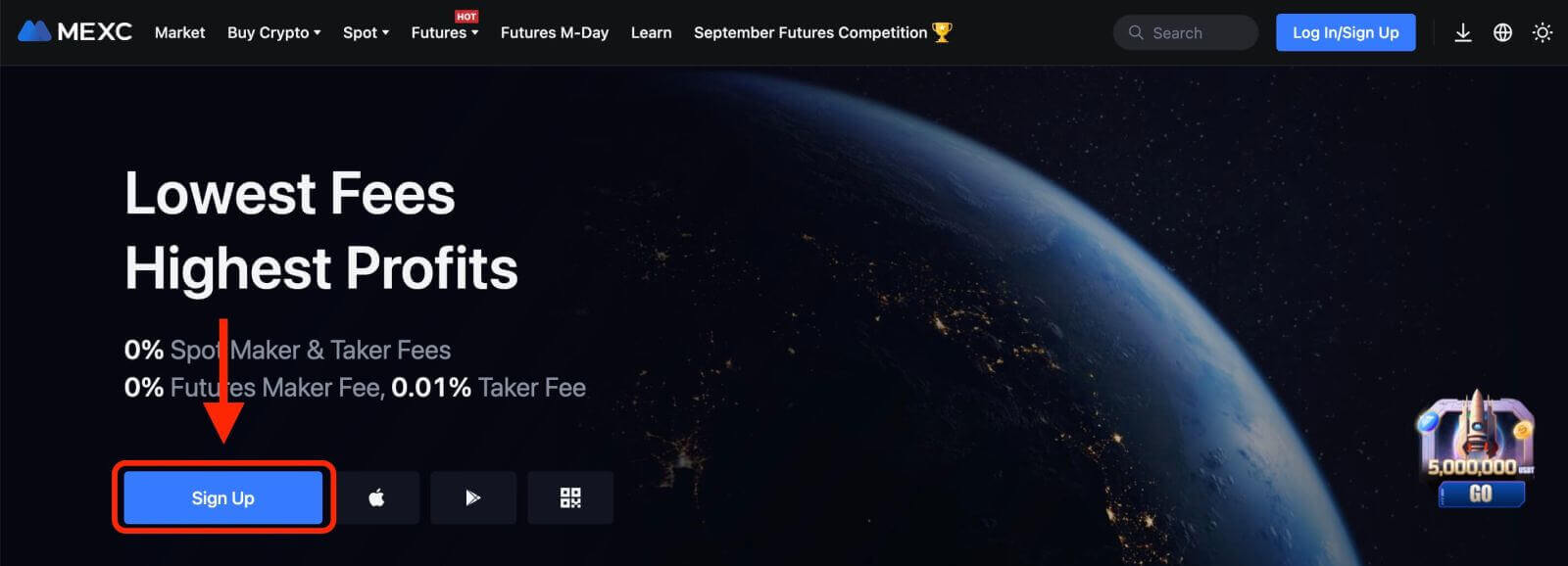
U moet uw e-mailadres invoeren en een wachtwoord voor uw account aanmaken. U kunt er ook voor kiezen om u aan te melden bij Google, Apple, MetaMask, Telegram of uw mobiele telefoonnummer als u dat wilt. Nadat u de vereiste gegevens heeft ingevuld, klikt u op de knop "AANMELDEN".
Stap 2: Log in op uw account
Zodra u zich heeft geregistreerd voor een account, kunt u inloggen op MEXC door op " Inloggen/Aanmelden " in de rechterbovenhoek van de website te klikken.

U moet uw e-mailadres en wachtwoord invoeren dat u tijdens de registratie heeft gebruikt.
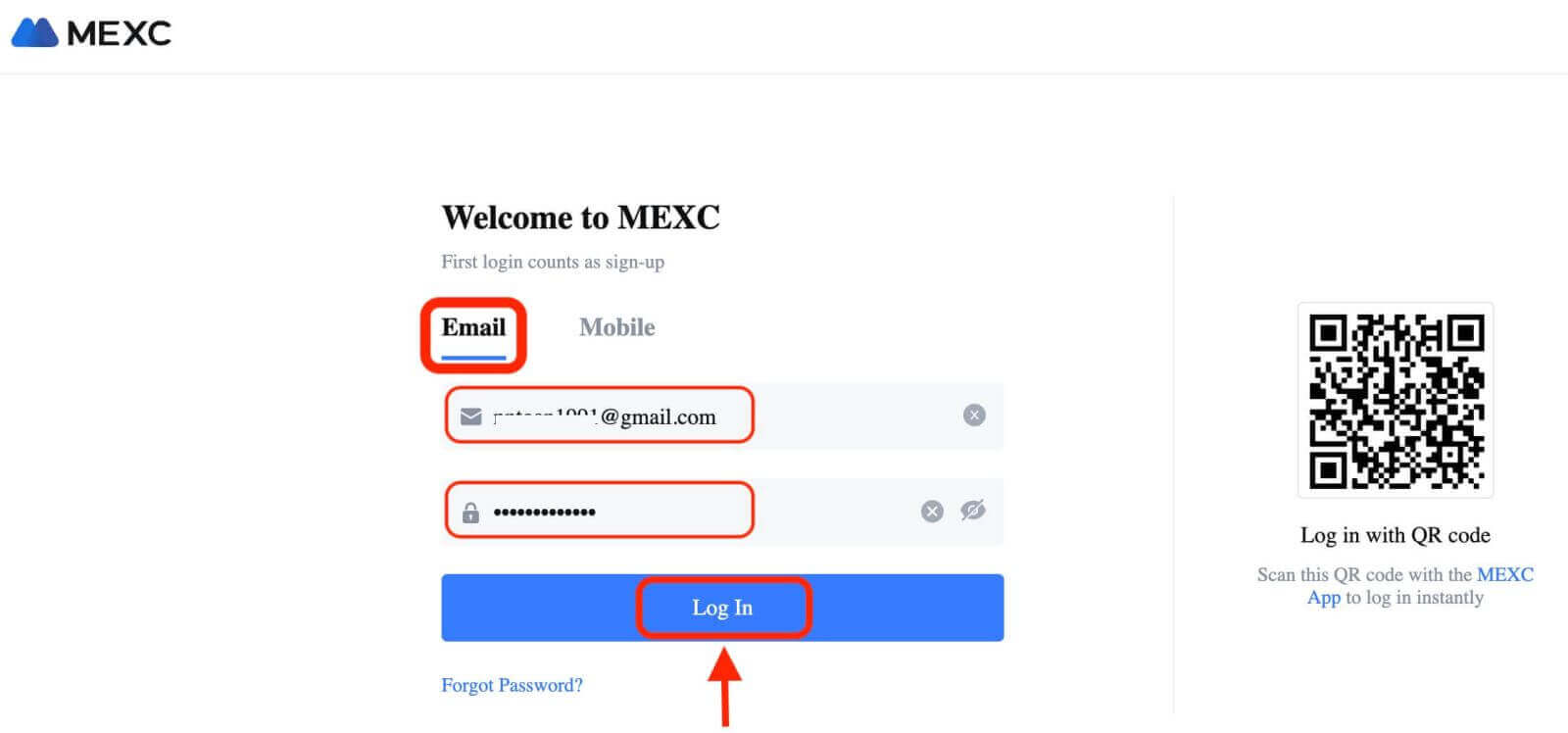
Als u uw wachtwoord bent vergeten, kunt u op de knop "Wachtwoord vergeten?" klikken. link en voer uw e-mailadres in om een resetlink te ontvangen.
Stap 3: Begin met handelen
Gefeliciteerd! U bent succesvol ingelogd bij MEXC met uw Bybit-account en u ziet uw dashboard met verschillende functies en tools.

Dat is het! U bent succesvol ingelogd bij MEXC via e-mail en bent begonnen met handelen op de financiële markten.
Hoe u zich kunt aanmelden bij MEXC met Google, Apple, MetaMask of Telegram
MEXC biedt het gemak van inloggen met uw sociale media-account, stroomlijnt het inlogproces en biedt een alternatief voor traditionele op e-mail gebaseerde logins.- We gebruiken een Google-account als voorbeeld. Klik op [Google] op de inlogpagina.
- Als u nog niet bent ingelogd op uw Google-account in uw webbrowser, wordt u doorgestuurd naar de inlogpagina van Google.
- Voer de inloggegevens van uw Google-account in (e-mailadres en wachtwoord) om in te loggen.
- Verleen MEXC de nodige toestemming om toegang te krijgen tot uw Google-accountgegevens, als daarom wordt gevraagd.
- Na een succesvolle login met uw Google-account krijgt u toegang tot uw MEXC-account.
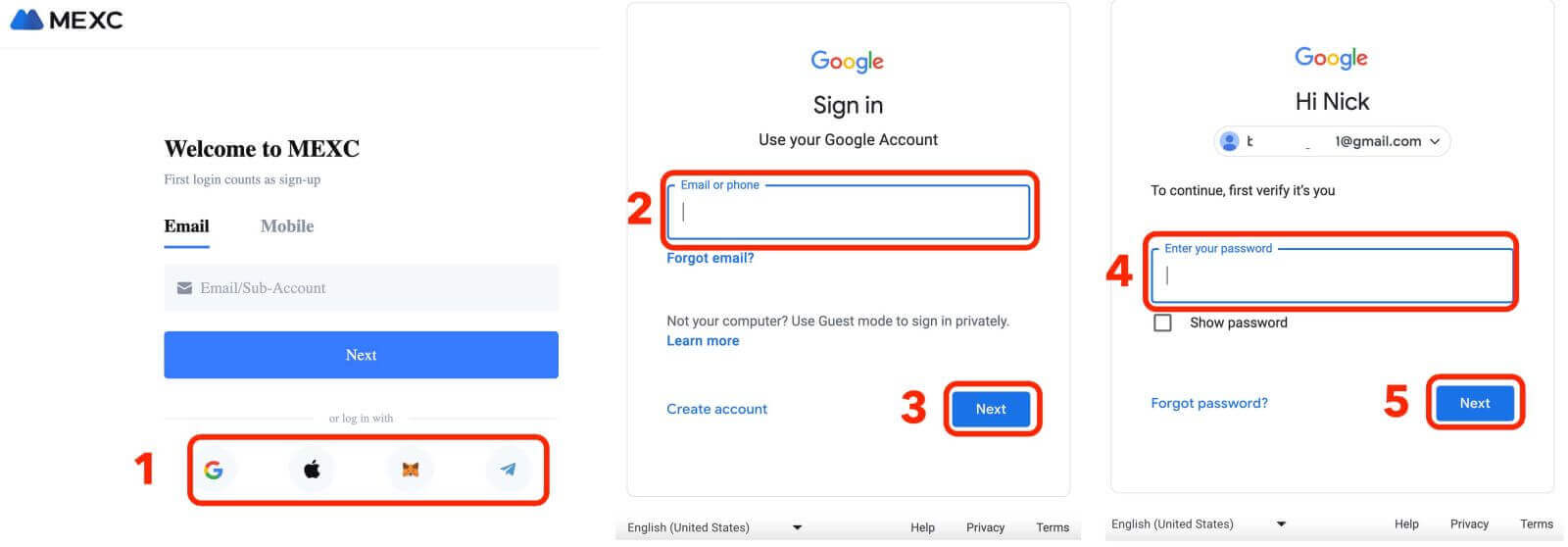
Hoe u zich kunt aanmelden bij MEXC met behulp van uw telefoonnummer
1. Klik op " Inloggen/Aanmelden " in de rechterbovenhoek van de website.

2. U moet uw telefoonnummer en wachtwoord invoeren dat u tijdens de registratie heeft gebruikt.
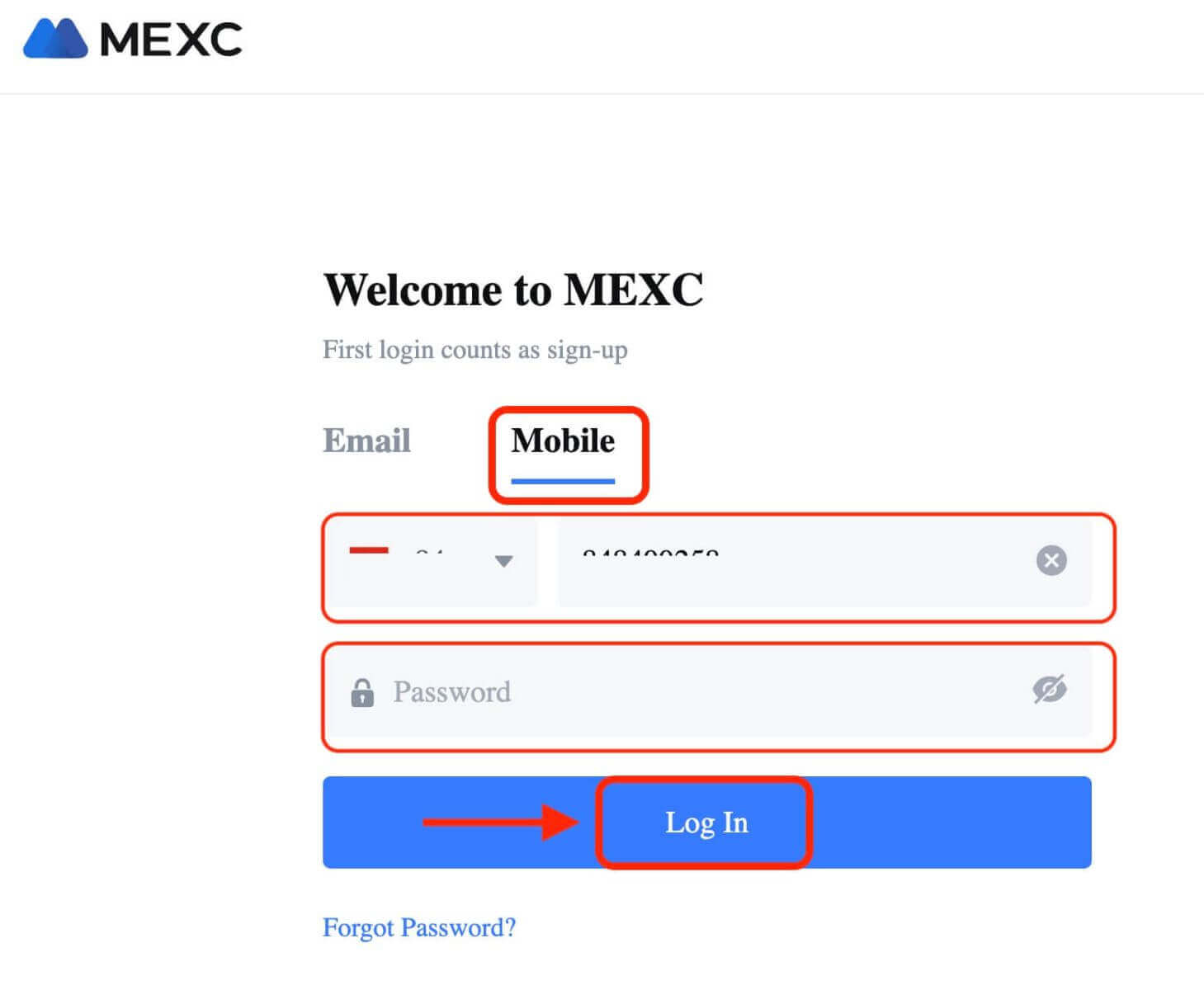
Gefeliciteerd! U bent succesvol ingelogd bij MEXC en u ziet uw dashboard met verschillende functies en tools.

Dat is het! U bent succesvol ingelogd bij MEXC met uw telefoonnummer en bent begonnen met handelen op de financiële markten.
Hoe u inlogt op de MEXC-app
MEXC biedt ook een mobiele app waarmee u toegang heeft tot uw account en onderweg kunt handelen. De MEXC-app biedt verschillende belangrijke functies die hem populair maken onder handelaren.1. Download de MEXC-app gratis vanuit de Google Play Store of App Store en installeer deze op uw apparaat.
2. Open na het downloaden van de MEXC-app de app en tik op het gebruikerspictogram.
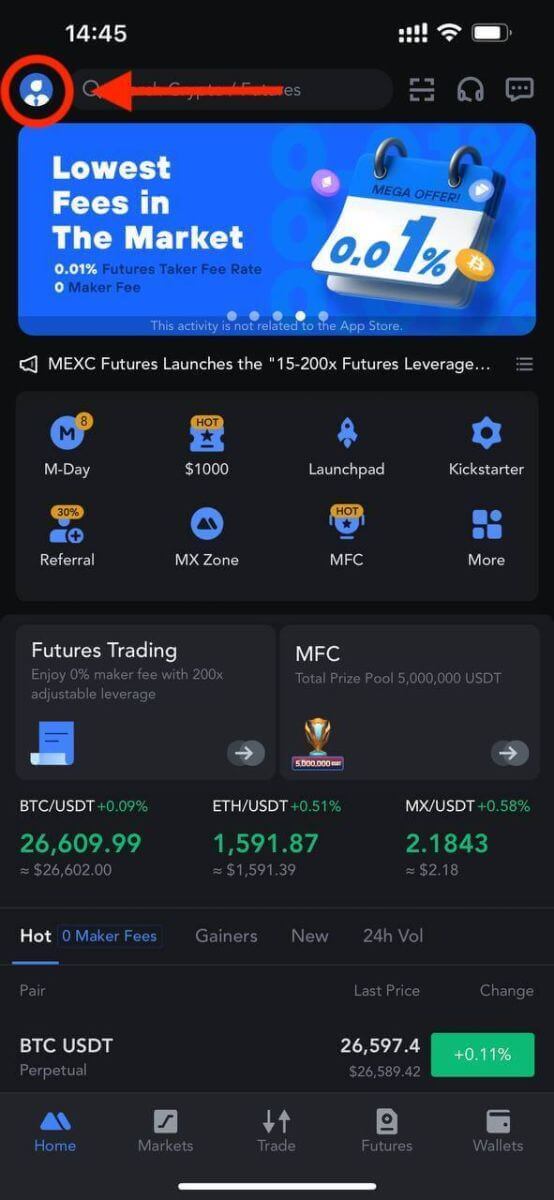
3. Tik vervolgens op [Inloggen].
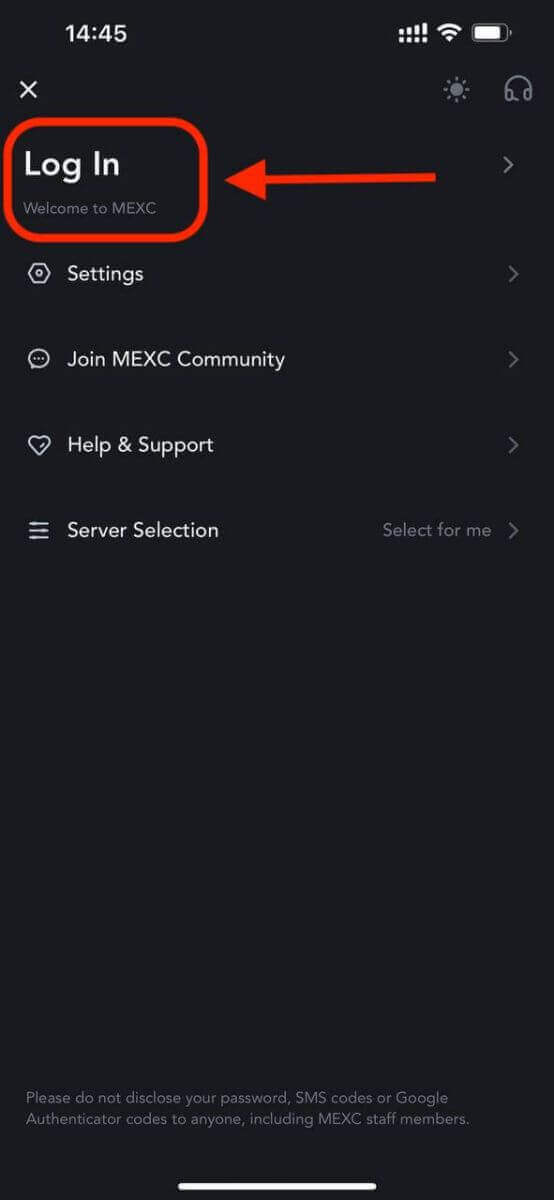
4. Voer uw mobiele nummer, e-mailadres of sociale media-account in op basis van uw selectie.
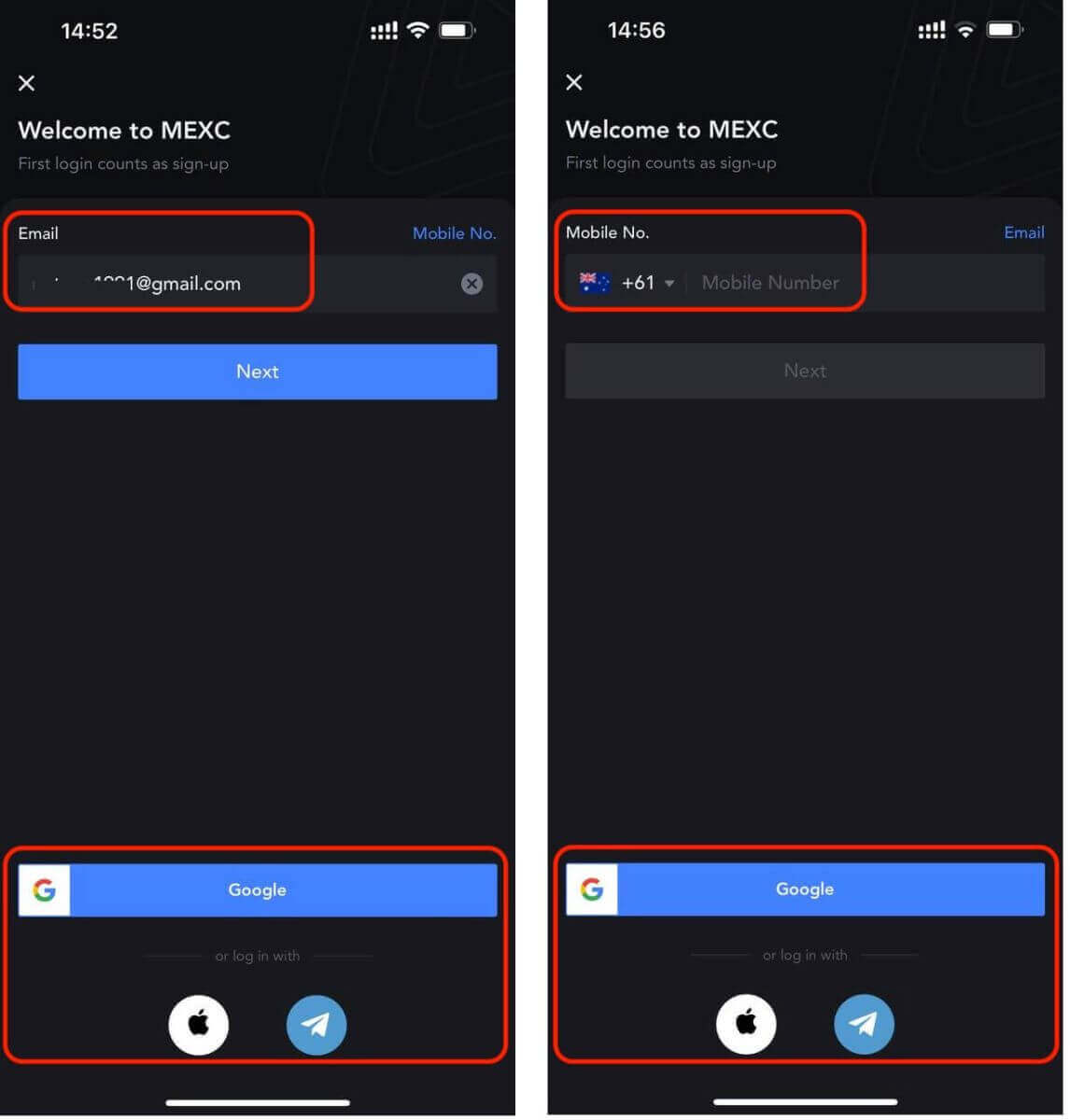
5. Er verschijnt een pop-upvenster. Vul de captcha in het pop-upvenster in.
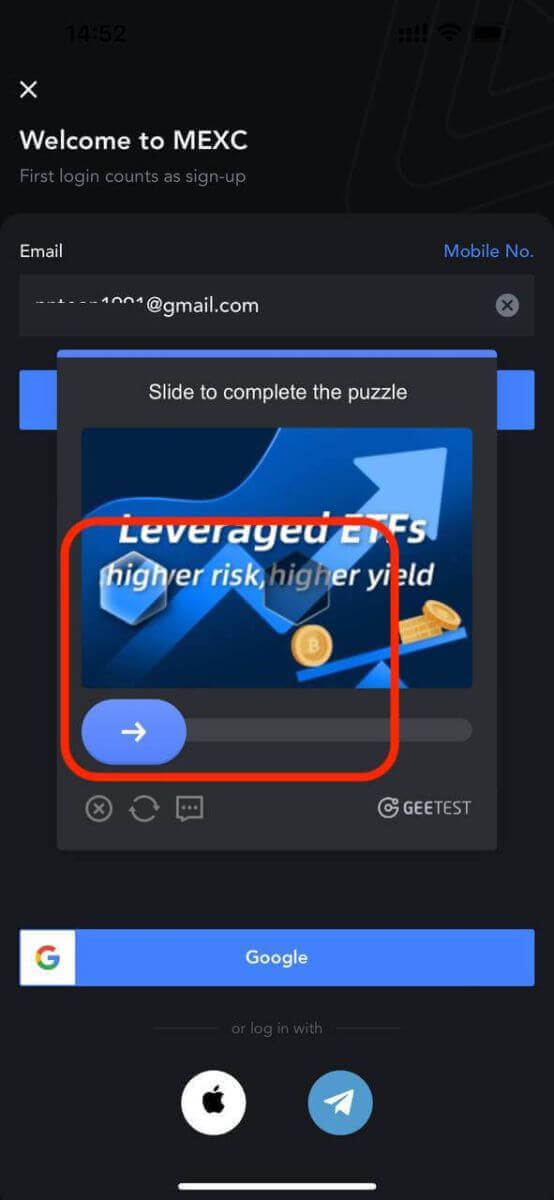
6. Voer vervolgens uw accountwachtwoord in.
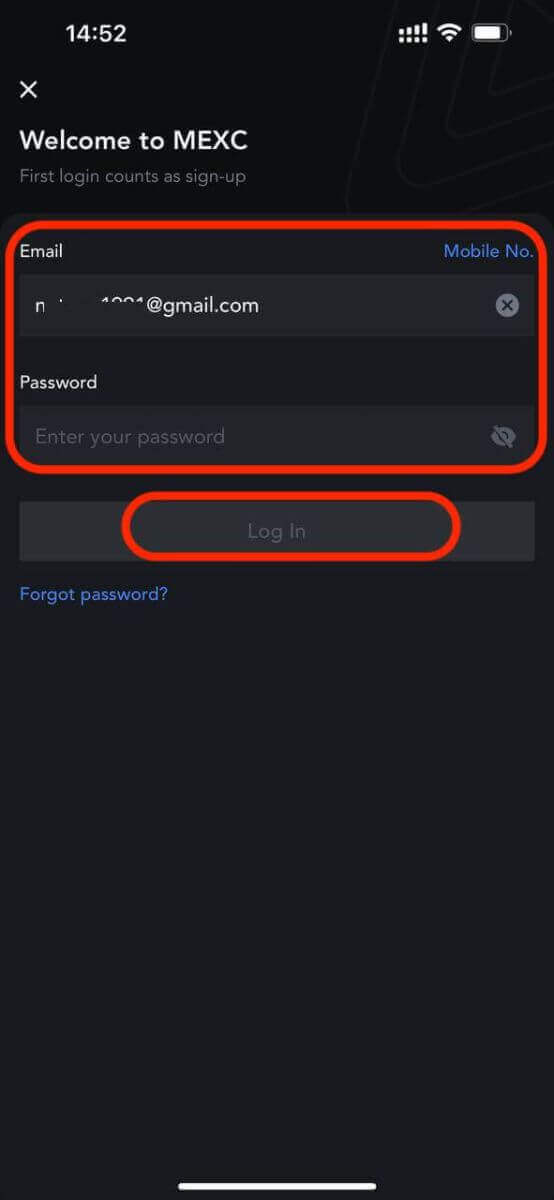
Dat is het! U bent succesvol ingelogd op de MEXC-app.
Tweefactorauthenticatie (2FA) bij inloggen in MEXC
Nadat u uw inloggegevens heeft ingevoerd, moet u uw account verifiëren. MEXC biedt 2FA als optie aan alle gebruikers om de veiligheid van hun handelsactiviteiten te garanderen. Het is een extra beveiligingslaag die is ontworpen om ongeautoriseerde toegang tot uw account op MEXC te voorkomen. Het zorgt ervoor dat alleen u toegang heeft tot uw MEXC-account, wat u gemoedsrust biedt terwijl u handelt.1. Mobiel nummer koppelen aan MEXC-account
1.1 Op de website
- Log in op de MEXC-website, klik op het gebruikerspictogram - [Beveiliging] en selecteer [Mobiele verificatie].
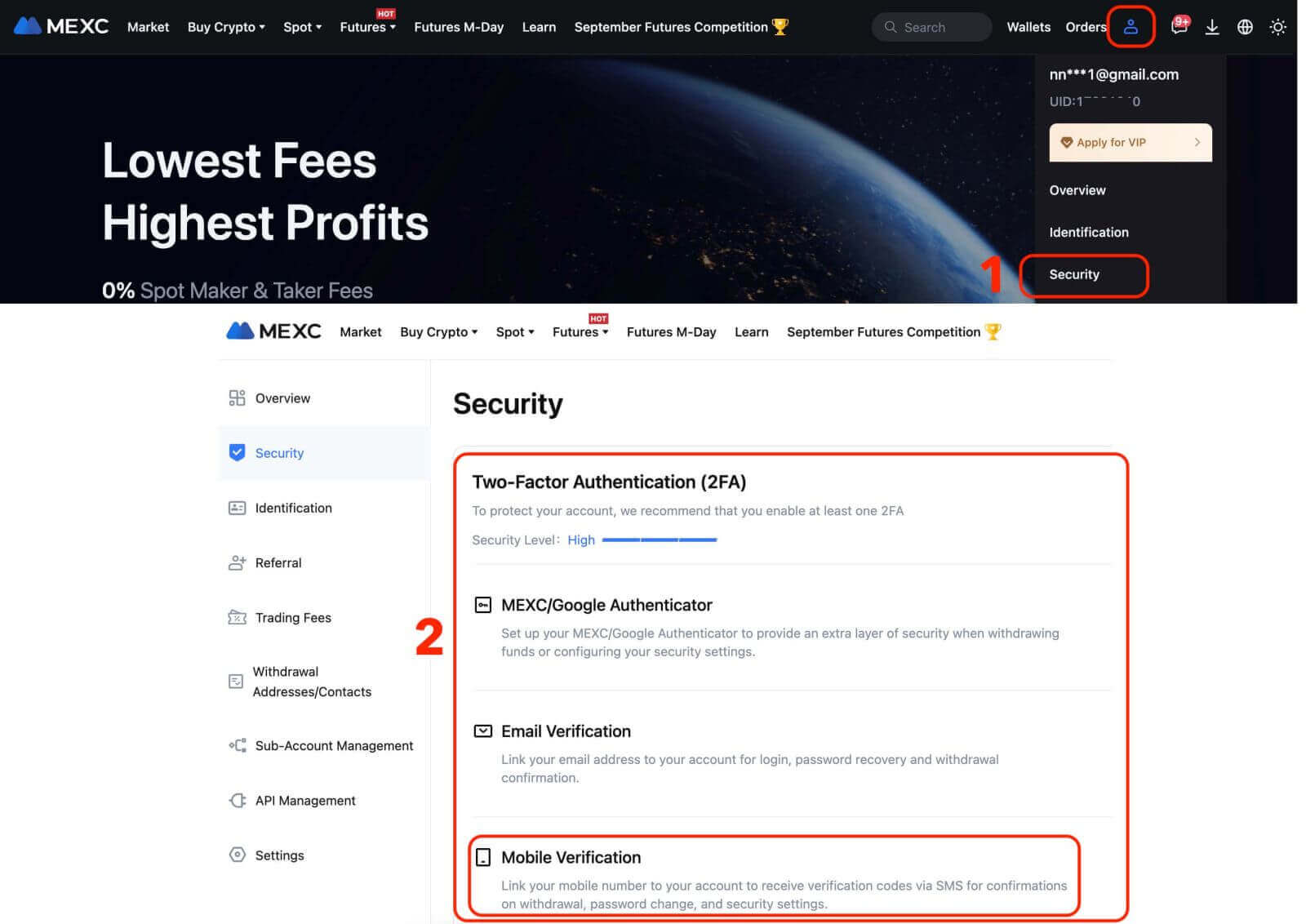
Vul het mobiele nummer, de sms-verificatiecode en de e-mailverificatiecode in en klik vervolgens op [Bevestigen] om de koppeling te voltooien.
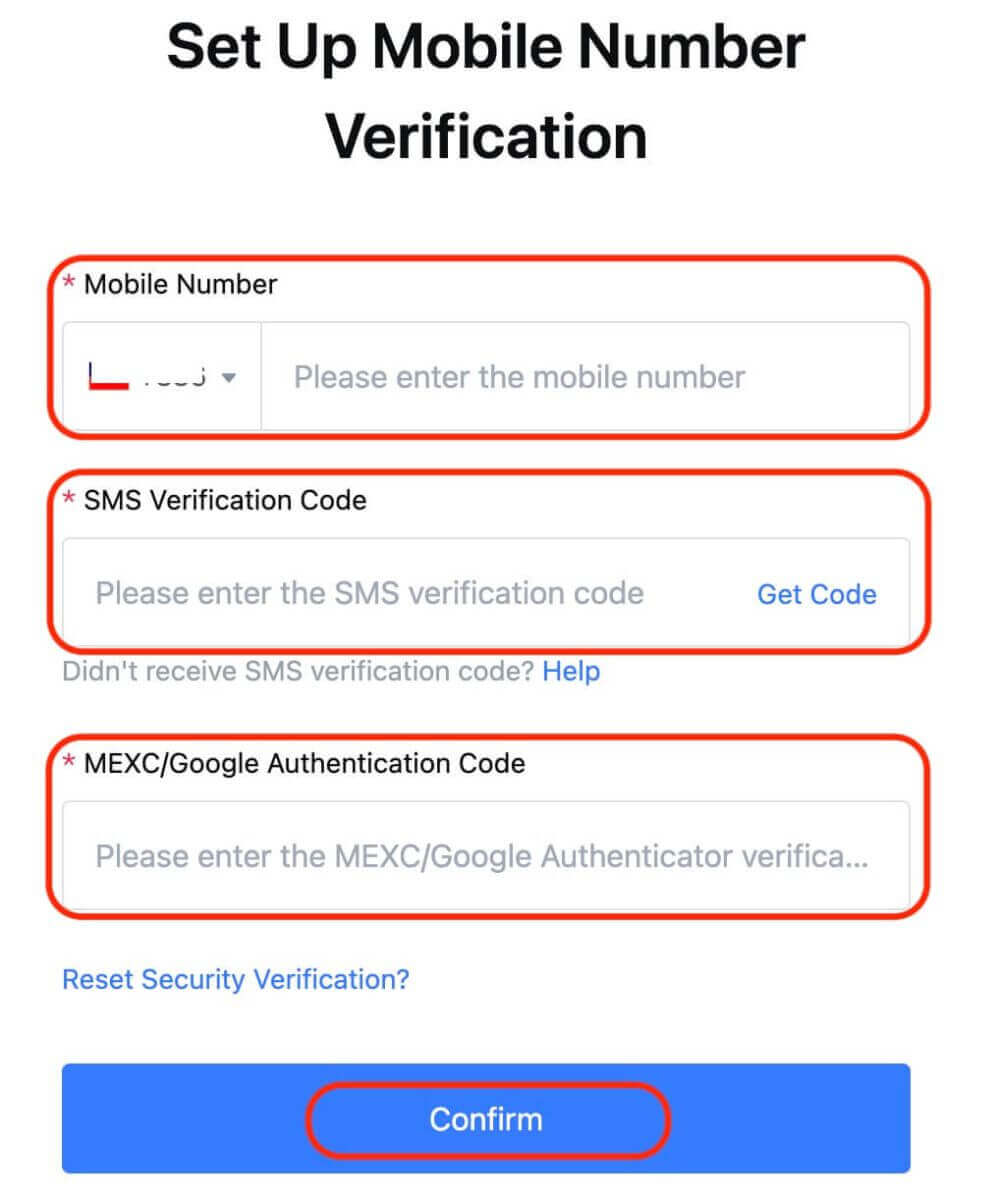
1.2 Op de app
Tik op de startpagina van de app op het gebruikerspictogram - [Beveiliging].

Tik op [Mobiele verificatie], vul het mobiele nummer, de sms-verificatiecode en de e-mailverificatiecode in en klik vervolgens op [Bevestigen] om de koppeling te voltooien.
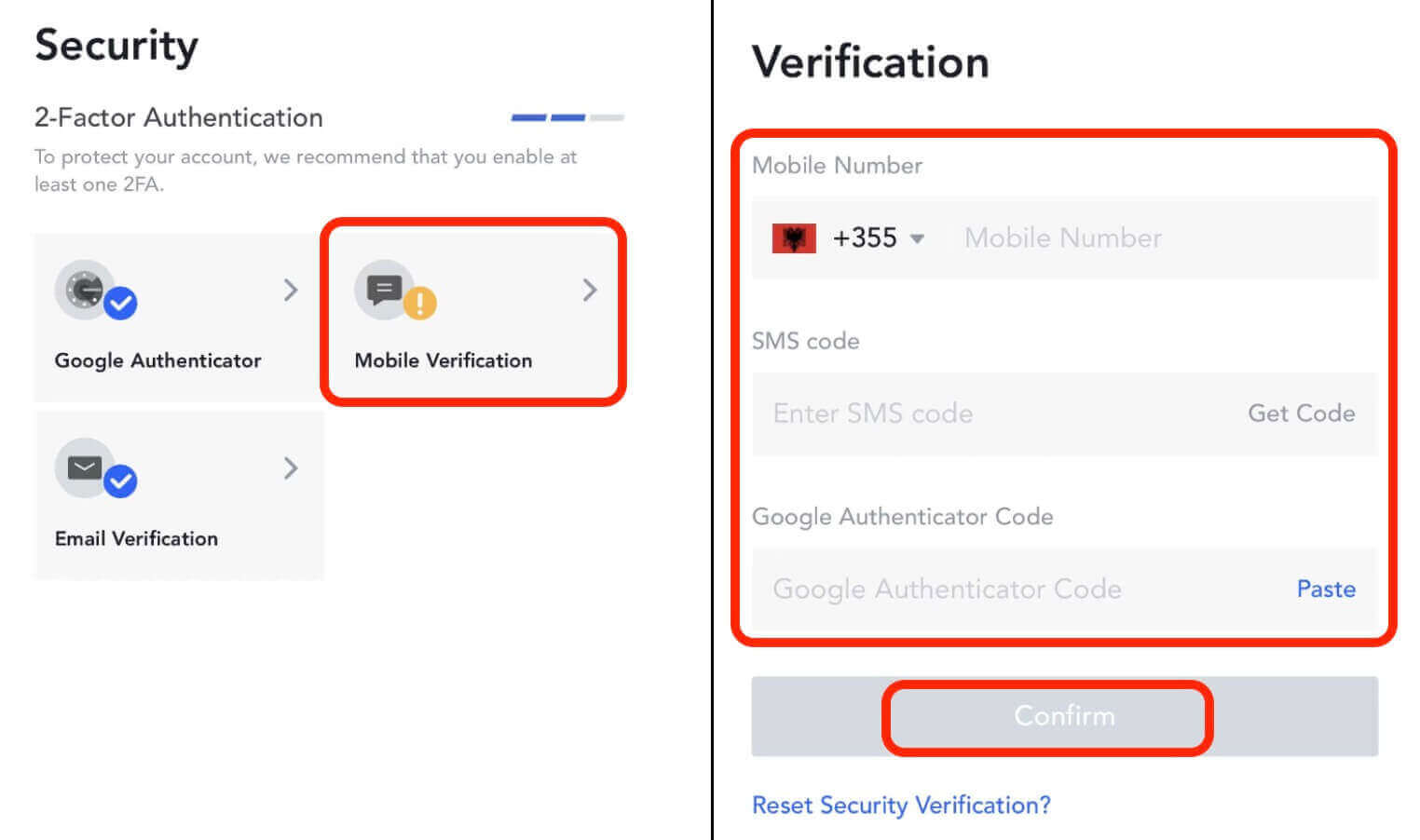
2. Hoe u een e-mailadres kunt koppelen aan een MEXC-account
2.1 Op de website
Log in op de MEXC-website, klik op het gebruikerspictogram - [Beveiliging] en selecteer [E-mailverificatie].
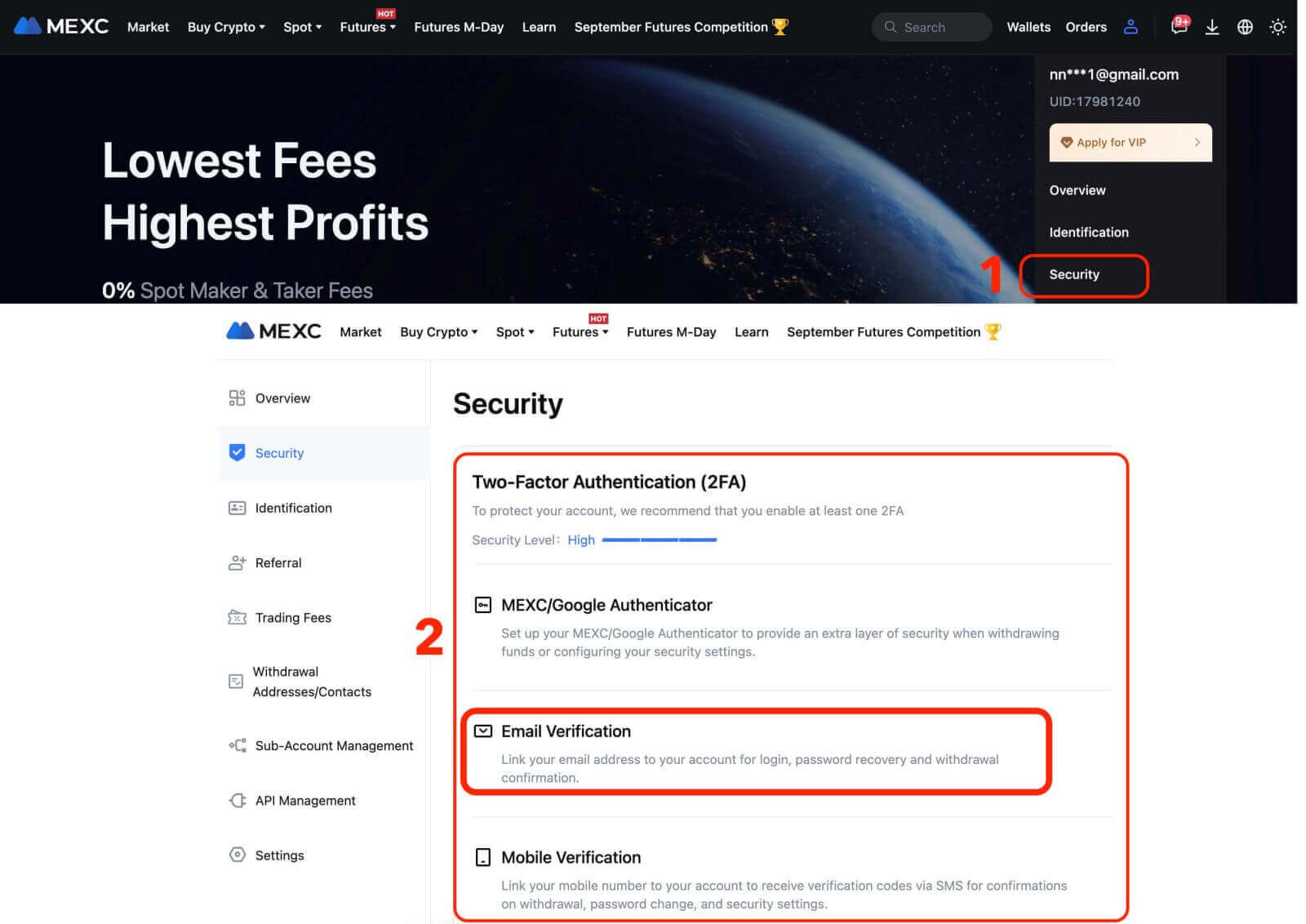
Vul het e-mailadres, de e-mailverificatiecode, de sms-verificatiecode en de MEXC/Google Authenticator-code in. Klik vervolgens op [Bevestigen] om de koppeling te voltooien.
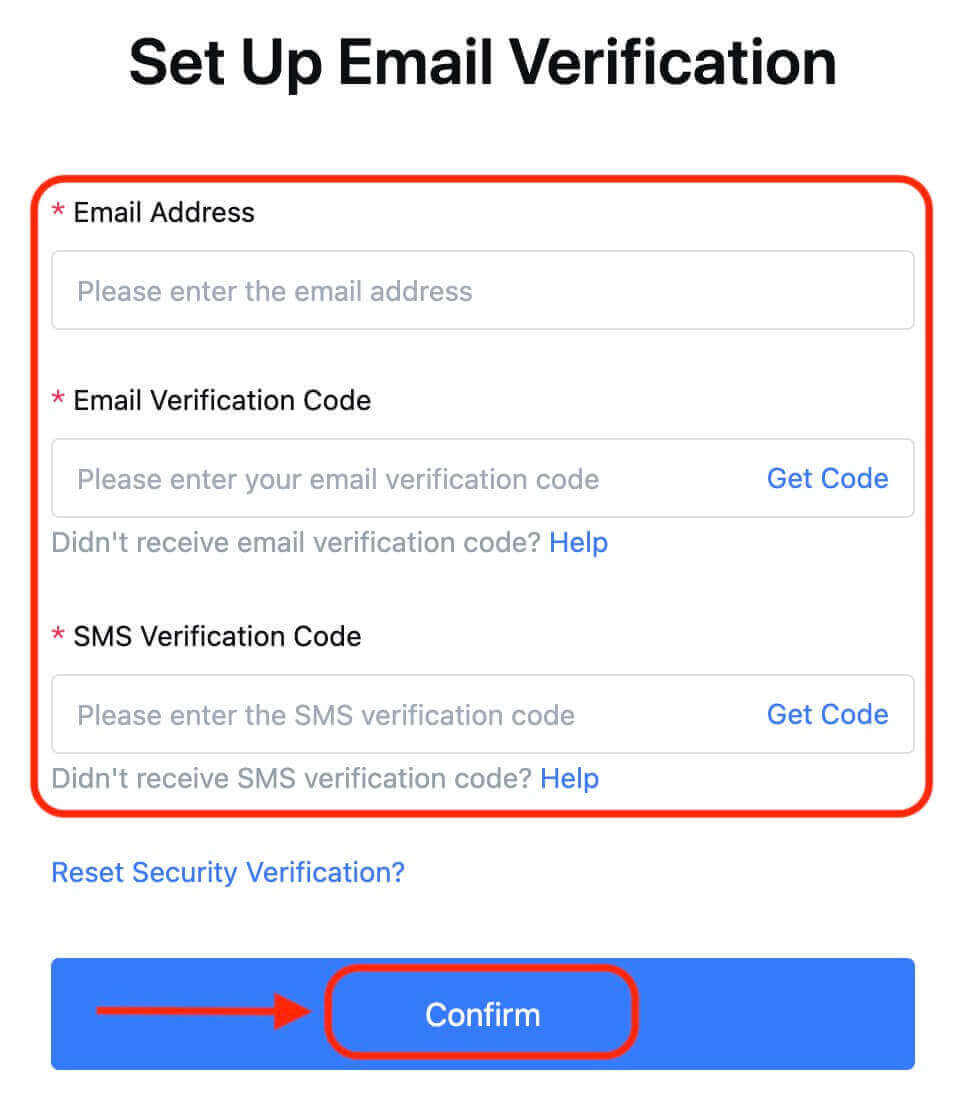
2.2 Op de app
Tik op de startpagina van de app op het gebruikerspictogram - [Beveiliging].

Tik op [E-mailverificatie], vul het e-mailadres, de e-mailverificatiecode, de sms-verificatiecode en de Google Authenticator-code in. Klik vervolgens op [Bevestigen] om de koppeling te voltooien.
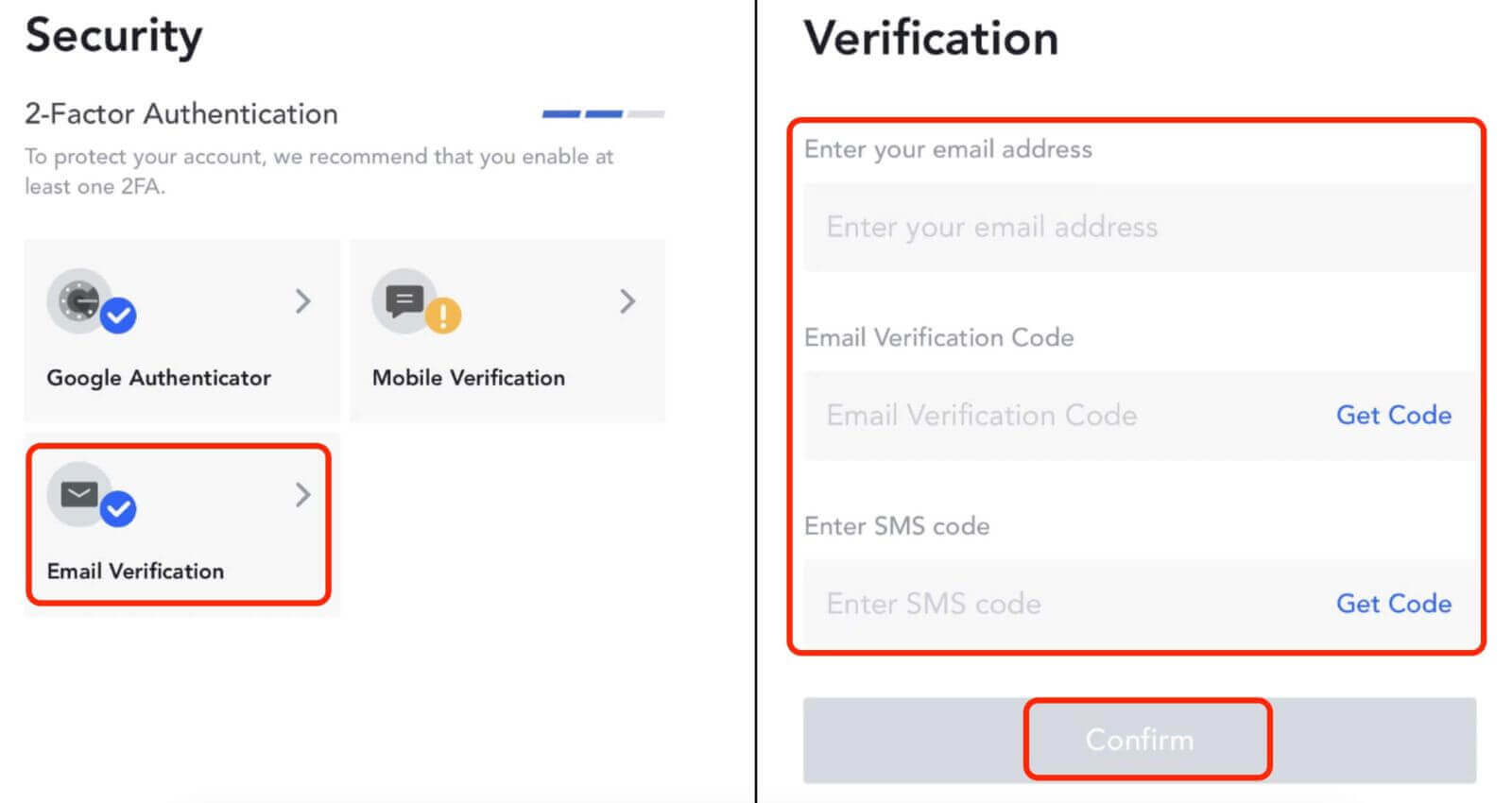
3. Hoe Google Authenticator aan MEXC-account koppelen
3.1 Wat is Google Authenticator?
MEXC/Google Authenticator is een dynamische wachtwoordtool die op dezelfde manier werkt als op sms gebaseerde dynamische verificatie. Eenmaal gekoppeld genereert het elke 30 seconden een dynamische verificatiecode. De verificatiecode kan worden gebruikt voor veilige authenticatie tijdens het inloggen, opnemen en wijzigen van beveiligingsinstellingen. Het biedt een extra beveiligingslaag bij het gebruik van uw MEXC-account.
3.2 Op de website
Log in op de MEXC-website, klik op het gebruikerspictogram - [Beveiliging] en selecteer [MEXC/Google Authenticator Verificatie].
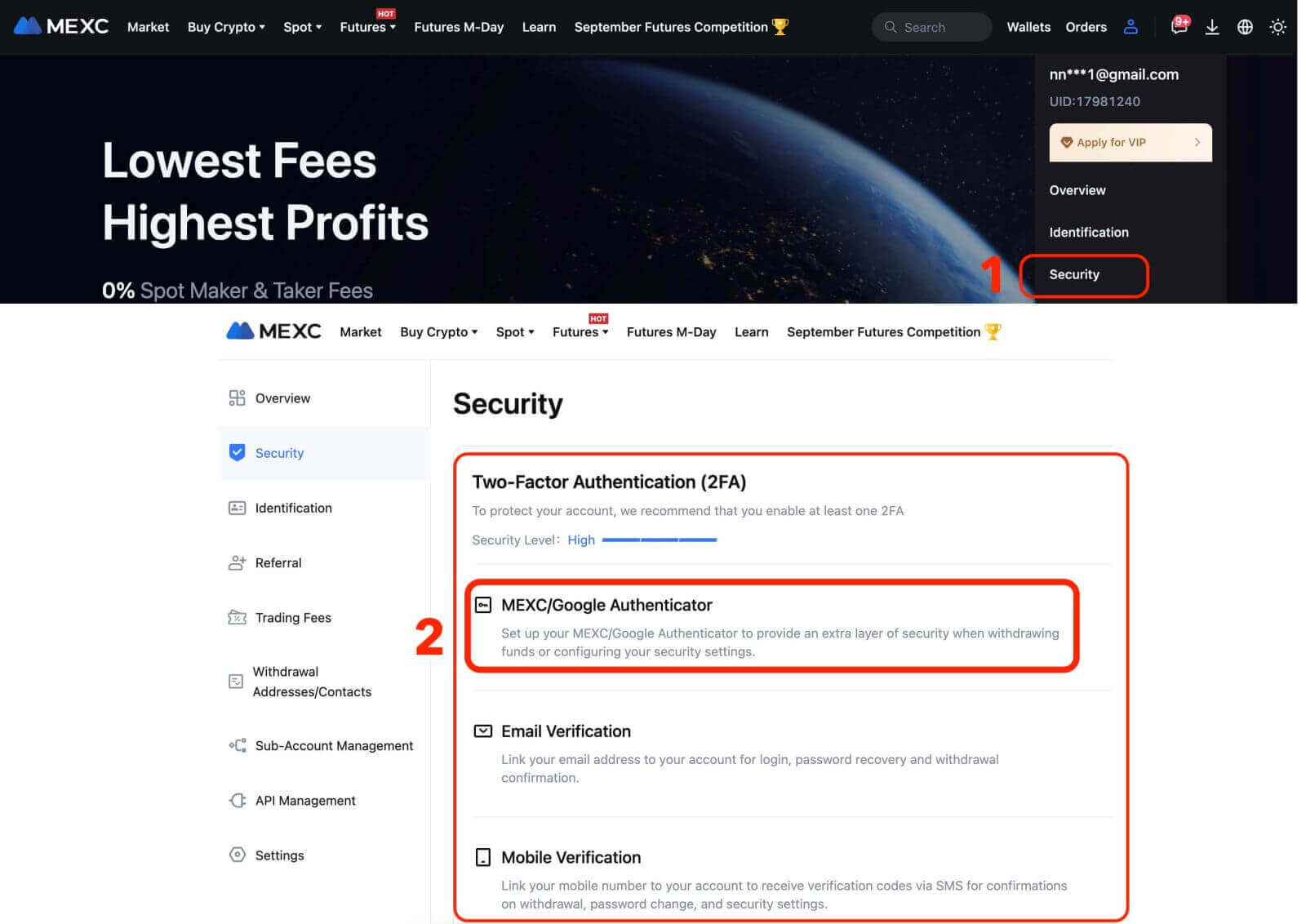
Download de authenticator-app.
- Voor iOS-gebruikers: Log in op de App Store en zoek naar "Google Authenticator" of "MEXC Authenticator" om te downloaden.
- Voor Android-gebruikers: Ga naar Google Play en zoek naar "Google Authenticator" of "MEXC Authenticator" om te downloaden.
- Voor andere appstores: Zoek naar "Google Authenticator" of "2FA Authenticator".
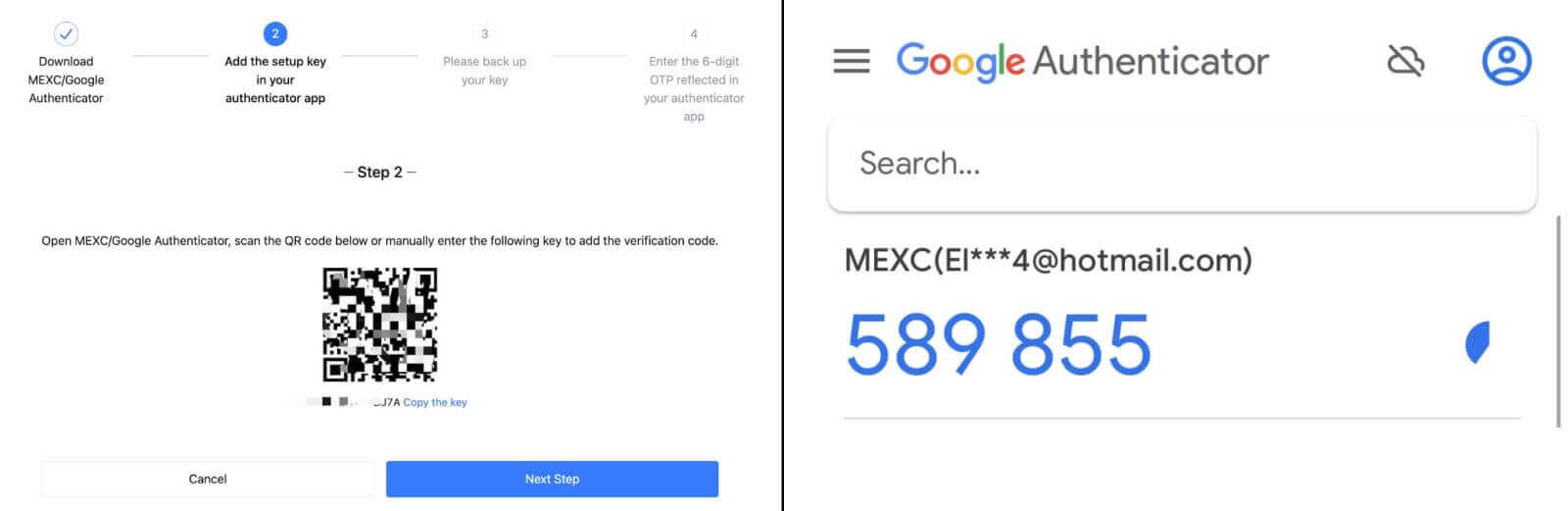
Stap 2: Bewaar de sleutel die u moet gebruiken voor het herstel van MEXC/Google Authenticator voor het geval u uw mobiele telefoon wijzigt of verliest. Zorg ervoor dat u, voordat u gaat koppelen, een back-up maakt van de bovengenoemde sleutel en deze opslaat.
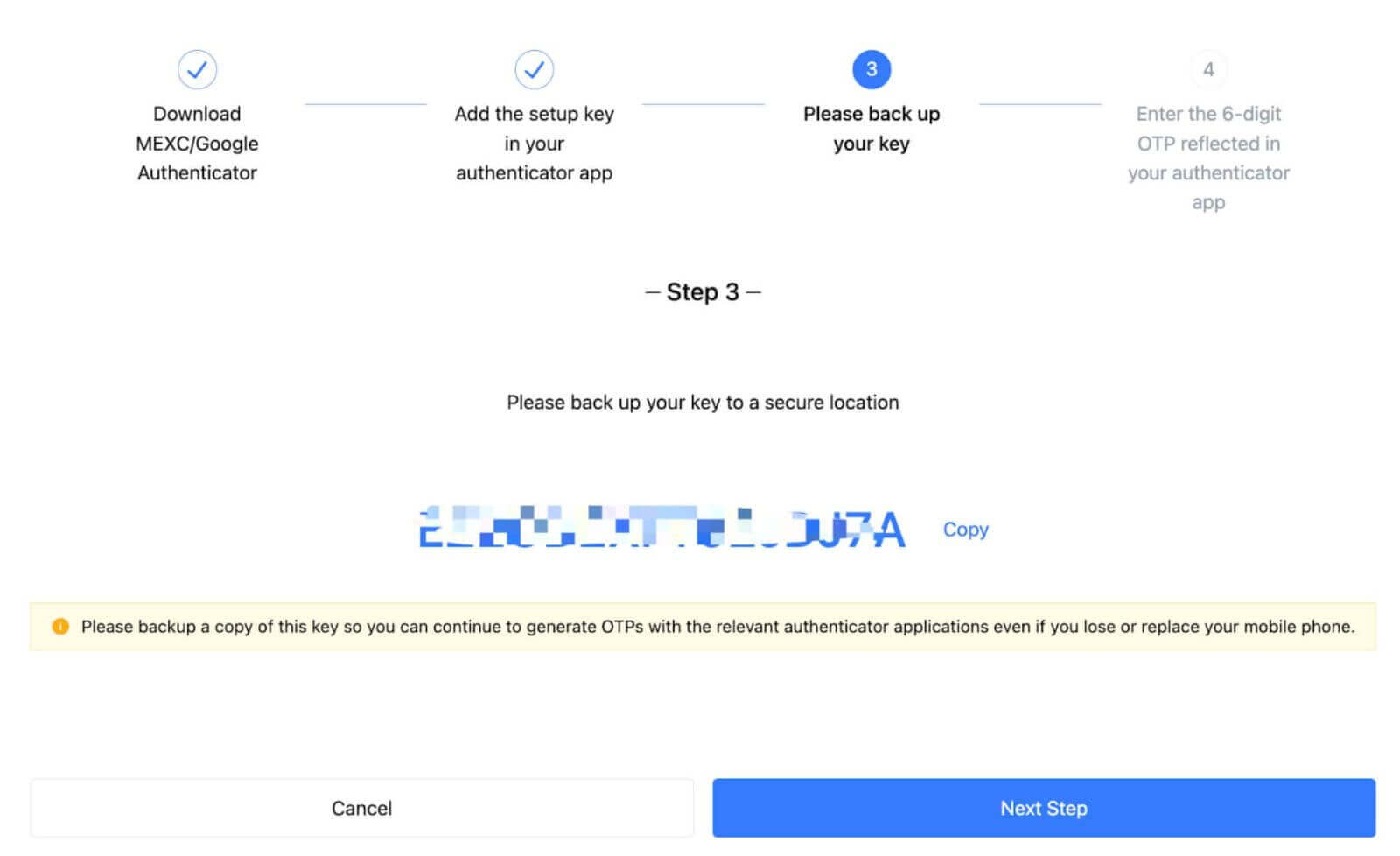
Stap 3: Nadat u het aanmeldingswachtwoord voor uw account, de sms-/e-mailverificatiecode en de Google Authenticator-code hebt ingevoerd, klikt u op [Inschakelen] om het proces te voltooien.
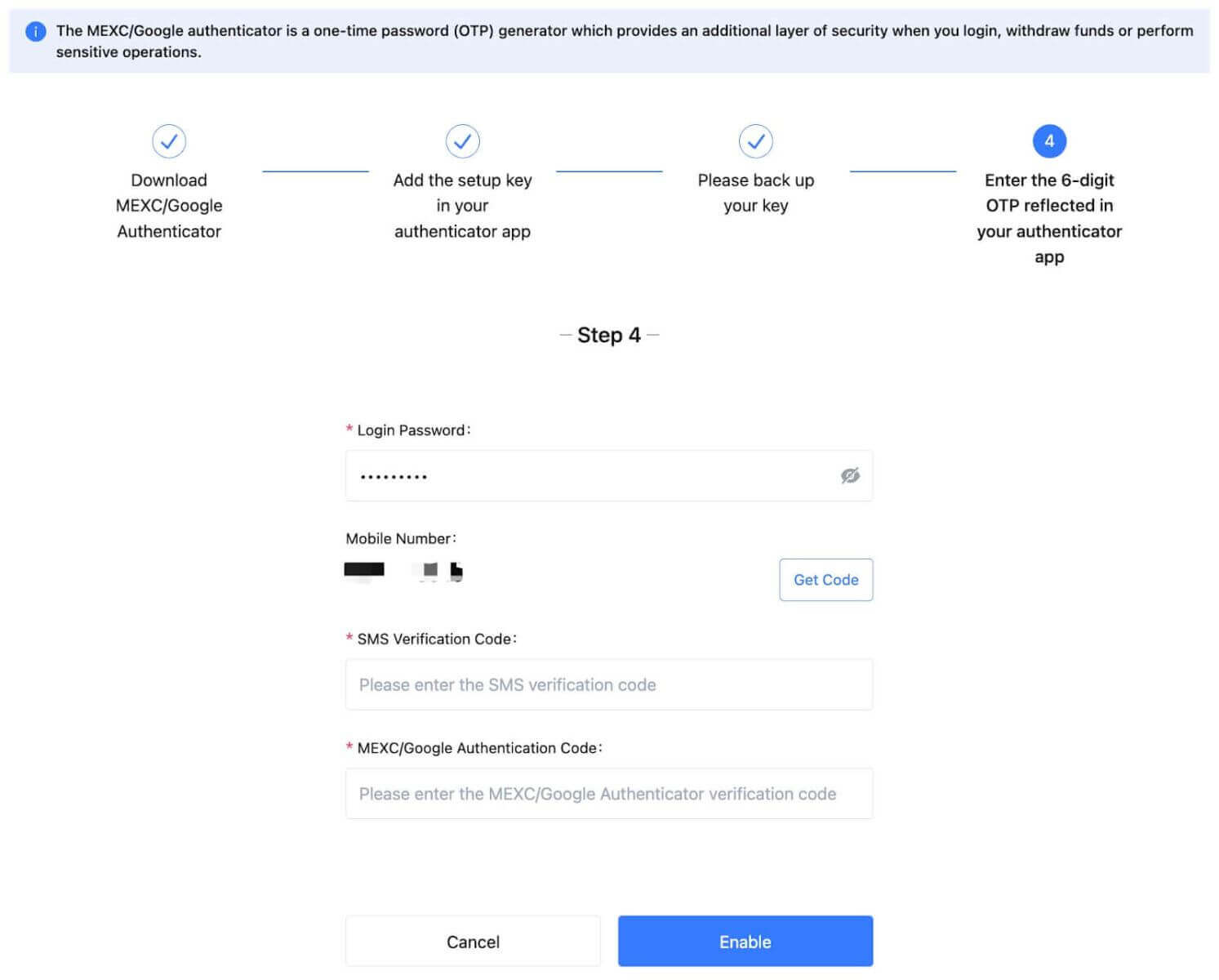
3.3 Op de app
- Tik op de startpagina van de app op het gebruikerspictogram - [Beveiliging].
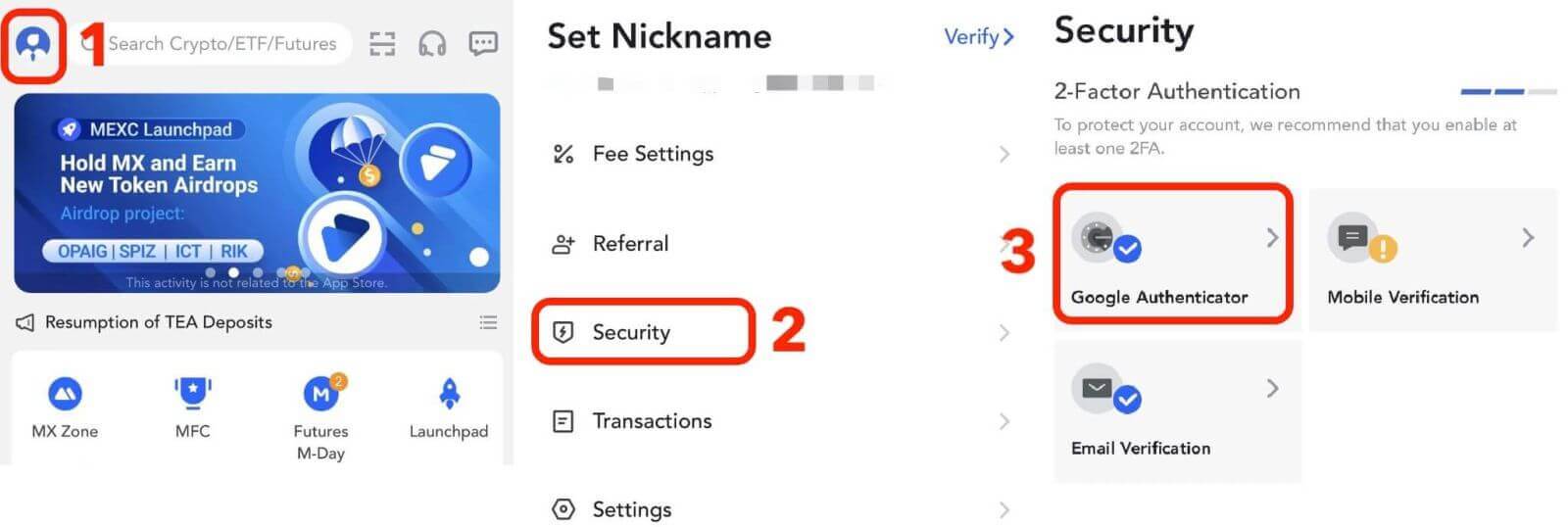
Als u nog geen authenticator-app heeft gedownload, ga dan naar de app store om deze te downloaden of klik op [Download Google Authenticator]. Als u al een authenticator-app heeft gedownload, klikt u op [Volgende].
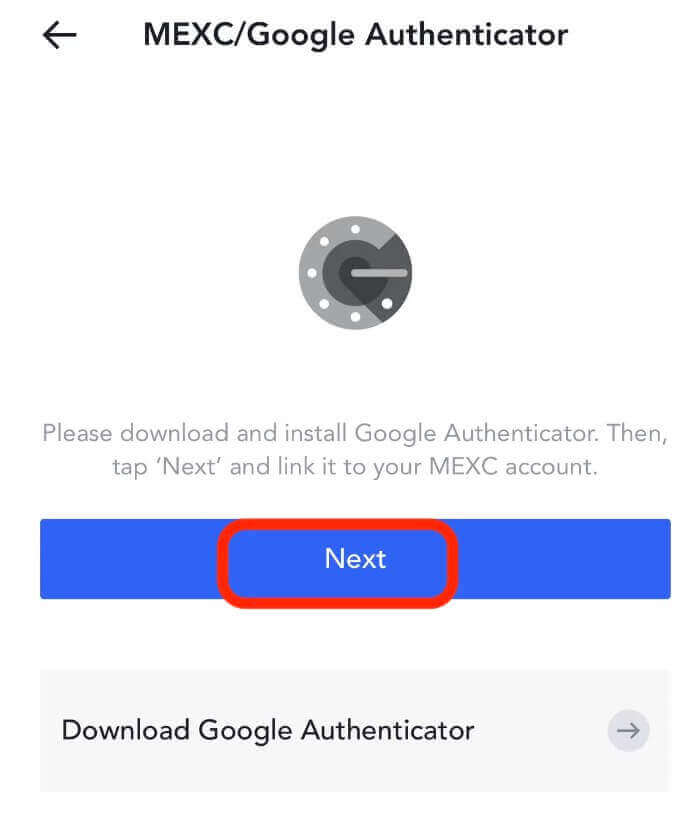
Scan in de authenticator-app de QR-code of kopieer de sleutel om een verificatiecode te genereren. Zodra u klaar bent, klikt u op [Volgende].
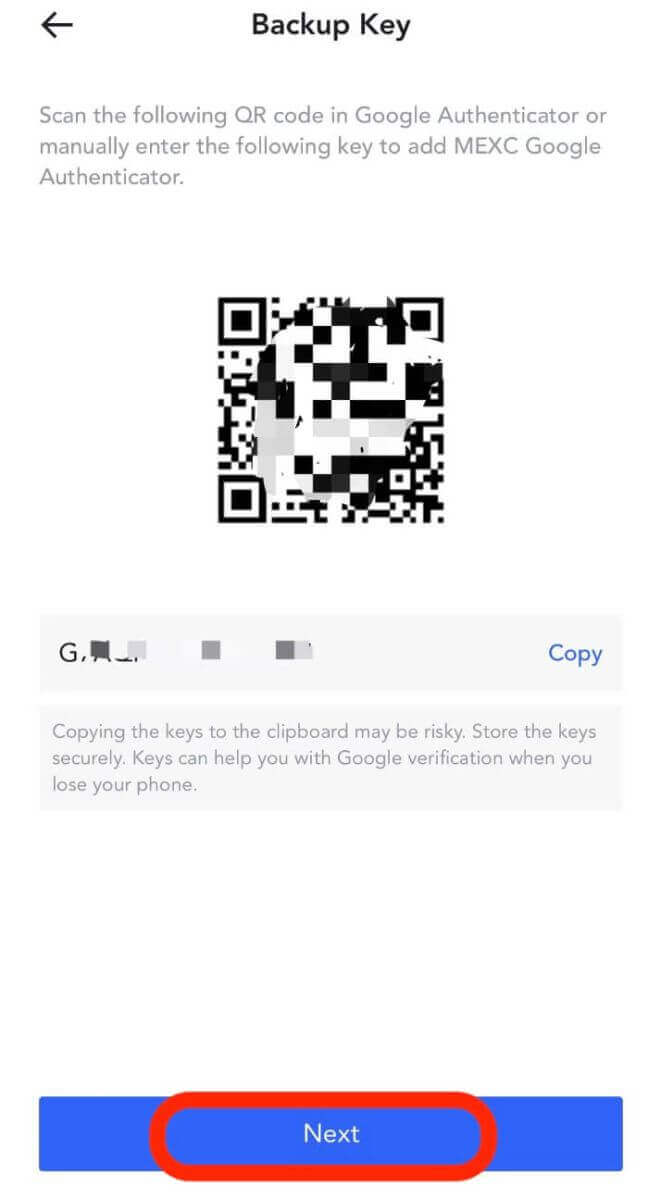
Nadat u het aanmeldingswachtwoord voor uw account, de sms-/e-mailverificatiecode en de Google Authenticator-code hebt ingevoerd, klikt u op [Bevestigen] om de koppeling te voltooien.
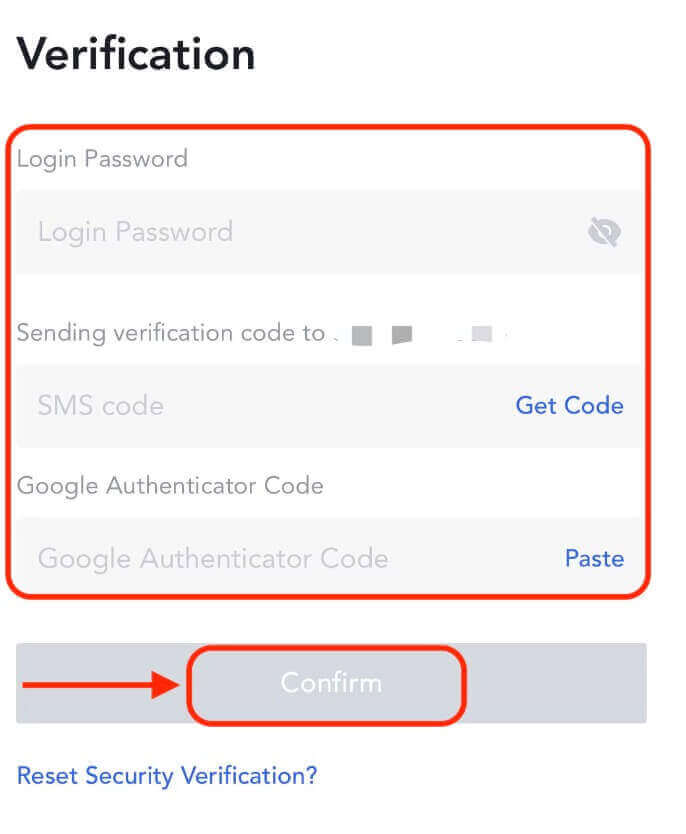
Tweefactorauthenticatie (2FA) is een essentiële beveiligingsfunctie op MEXC. Zodra u 2FA heeft ingesteld op uw MEXC-account, moet u elke keer dat u inlogt een unieke verificatiecode invoeren die wordt gegenereerd door de MEXC/Google Authenticator-app.
Hoe een account op MEXC te verifiëren
Het verifiëren van uw MEXC-account is een eenvoudig en ongecompliceerd proces waarbij persoonlijke informatie wordt verstrekt en uw identiteit wordt geverifieerd.MEXC KYC-classificaties Verschillen
Er zijn twee soorten MEXC KYC: primair en geavanceerd.
- Voor primaire KYC zijn fundamentele persoonlijke gegevens vereist. Het voltooien van de primaire KYC maakt een verhoging van de opnamelimiet van 24 uur mogelijk tot 80 BTC, zonder limiet op OTC-transacties.
- Geavanceerde KYC vereist persoonlijke basisinformatie en authenticatie via gezichtsherkenning. Het voltooien van geavanceerde KYC maakt een verhoging van de opnamelimiet van 24 uur mogelijk tot 200 BTC, zonder limiet op OTC-transacties.
Primaire KYC op de website
1. Log in op de MEXC-website en voer uw account in.
Klik op het gebruikerspictogram in de rechterbovenhoek - [Identificatie]

2. Klik naast "Primaire KYC" op [Verifiëren]. U kunt ook de primaire KYC overslaan en direct doorgaan naar geavanceerde KYC.
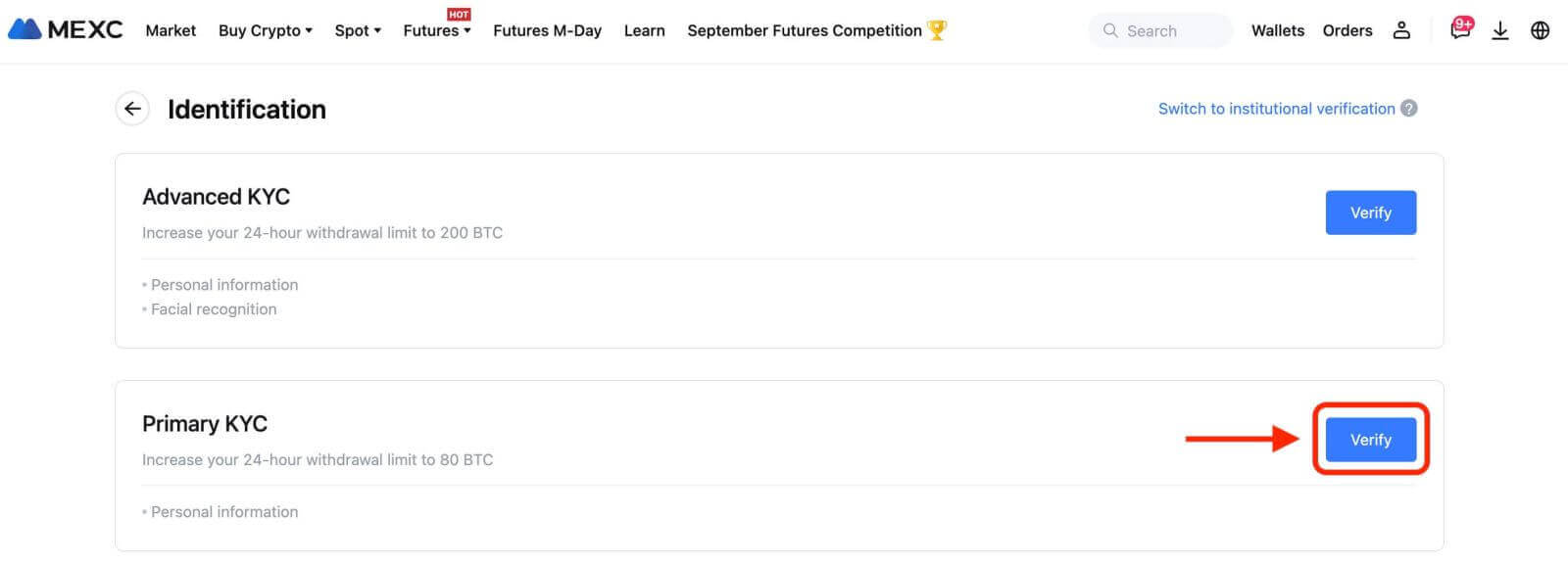
3. Selecteer uw nationaliteit of ID en ID-type.
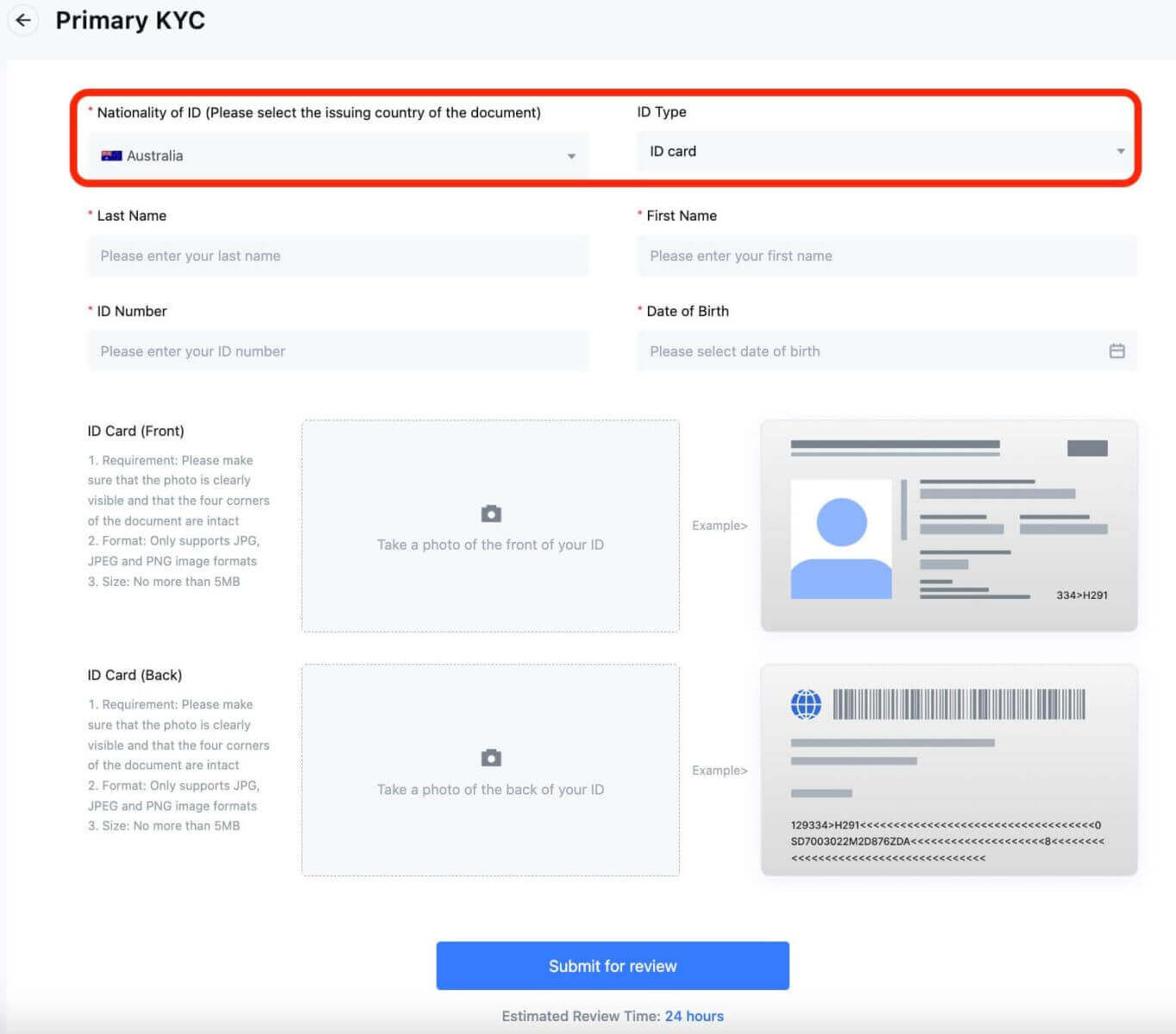 4. Voer uw naam, ID-nummer en geboortedatum in.
4. Voer uw naam, ID-nummer en geboortedatum in.
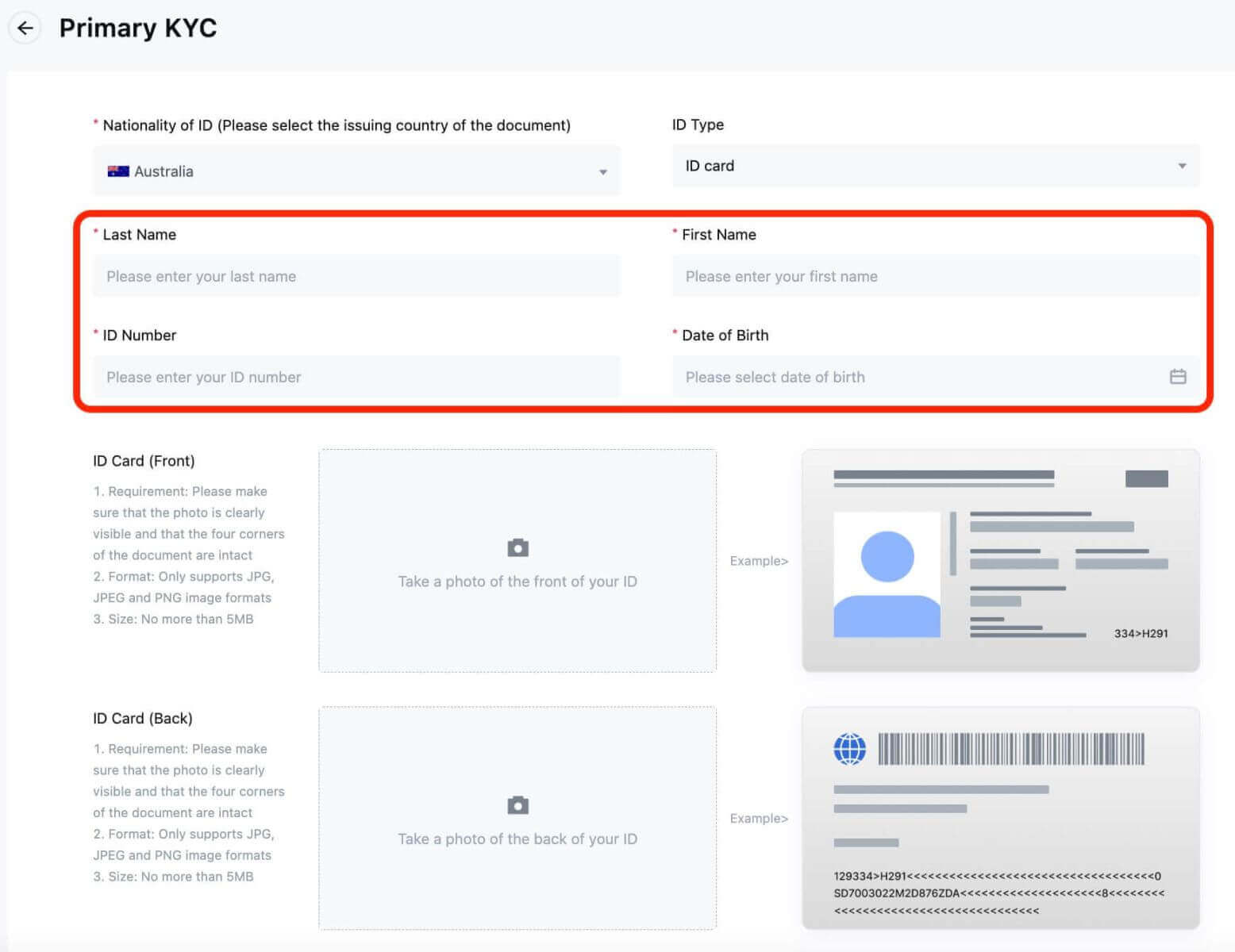
5. Maak foto's van de voor- en achterkant van uw identiteitskaart en upload deze.
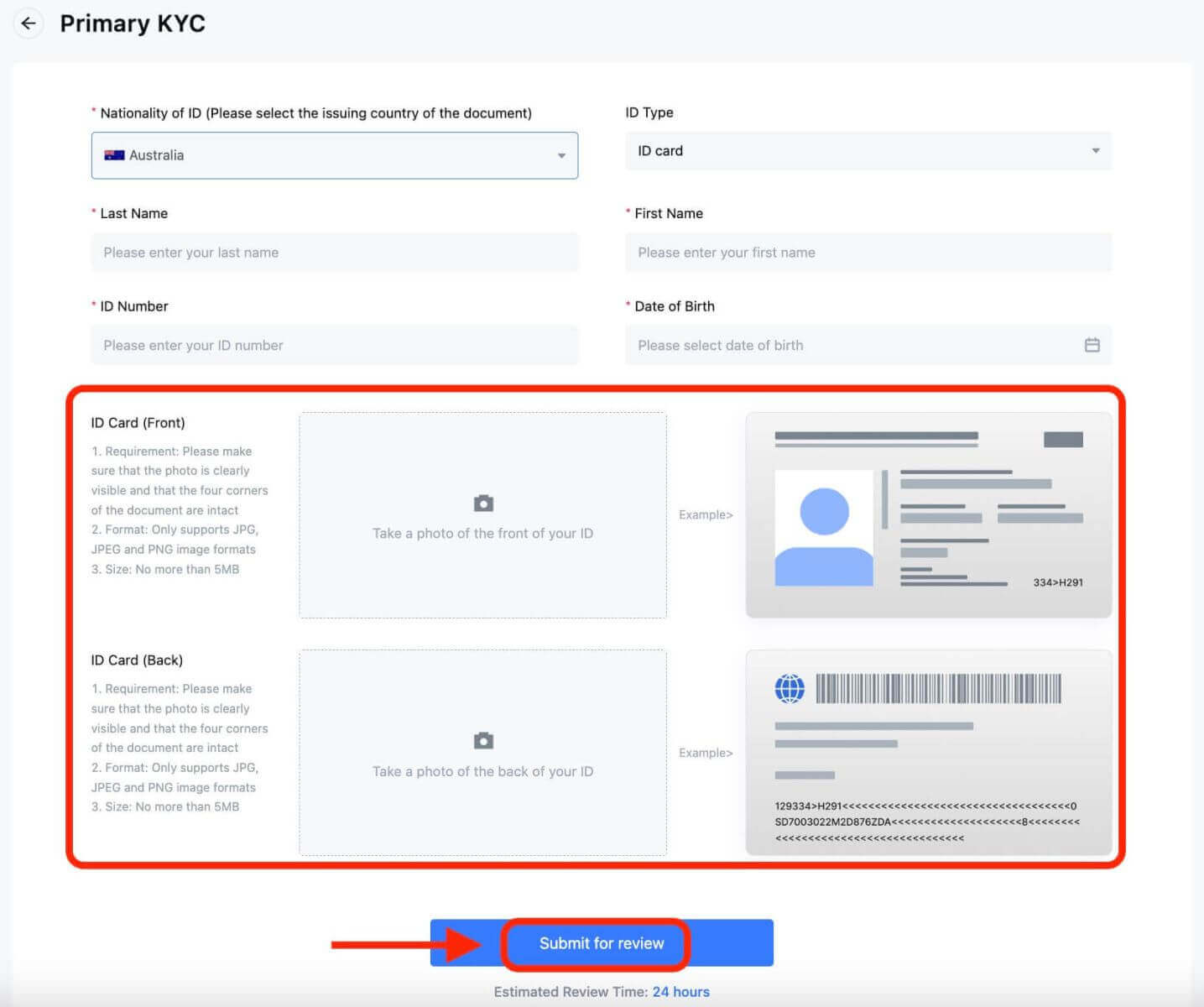
Zorg ervoor dat uw foto duidelijk en zichtbaar is en dat alle vier de hoeken van het document intact zijn. Als u klaar bent, klikt u op [Verzenden ter beoordeling]. Het resultaat van de primaire KYC is binnen 24 uur beschikbaar.
Geavanceerde KYC op de website
1. Log in op de MEXC-website en voer uw account in.
Klik op het gebruikerspictogram in de rechterbovenhoek - [Identificatie].

2. Klik naast "Geavanceerde KYC" op [Verifiëren].
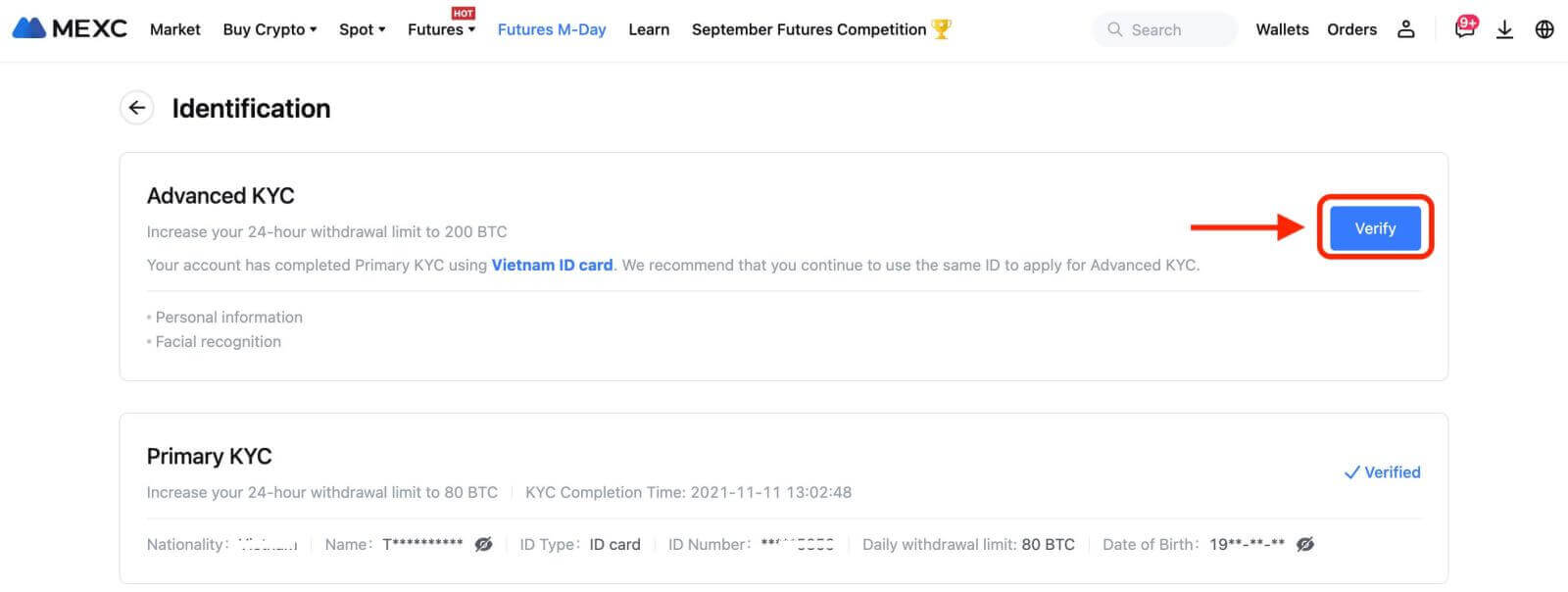
3. Selecteer uw nationaliteit of ID en ID-type. Klik op [Bevestigen].
Houd er rekening mee dat: als u uw primaire KYC niet heeft voltooid, u tijdens de geavanceerde KYC uw nationaliteit en ID-type moet selecteren. Als u uw primaire KYC heeft voltooid, wordt standaard de nationaliteit van het ID gebruikt die u tijdens de primaire KYC hebt geselecteerd en hoeft u alleen uw ID-type te selecteren.
4. Vink het vakje aan naast "Ik bevestig dat ik de Privacyverklaring heb gelezen en geef mijn toestemming voor de verwerking van mijn persoonlijke gegevens, inclusief biometrische gegevens, zoals beschreven in deze Toestemming." Klik op [Volgende].
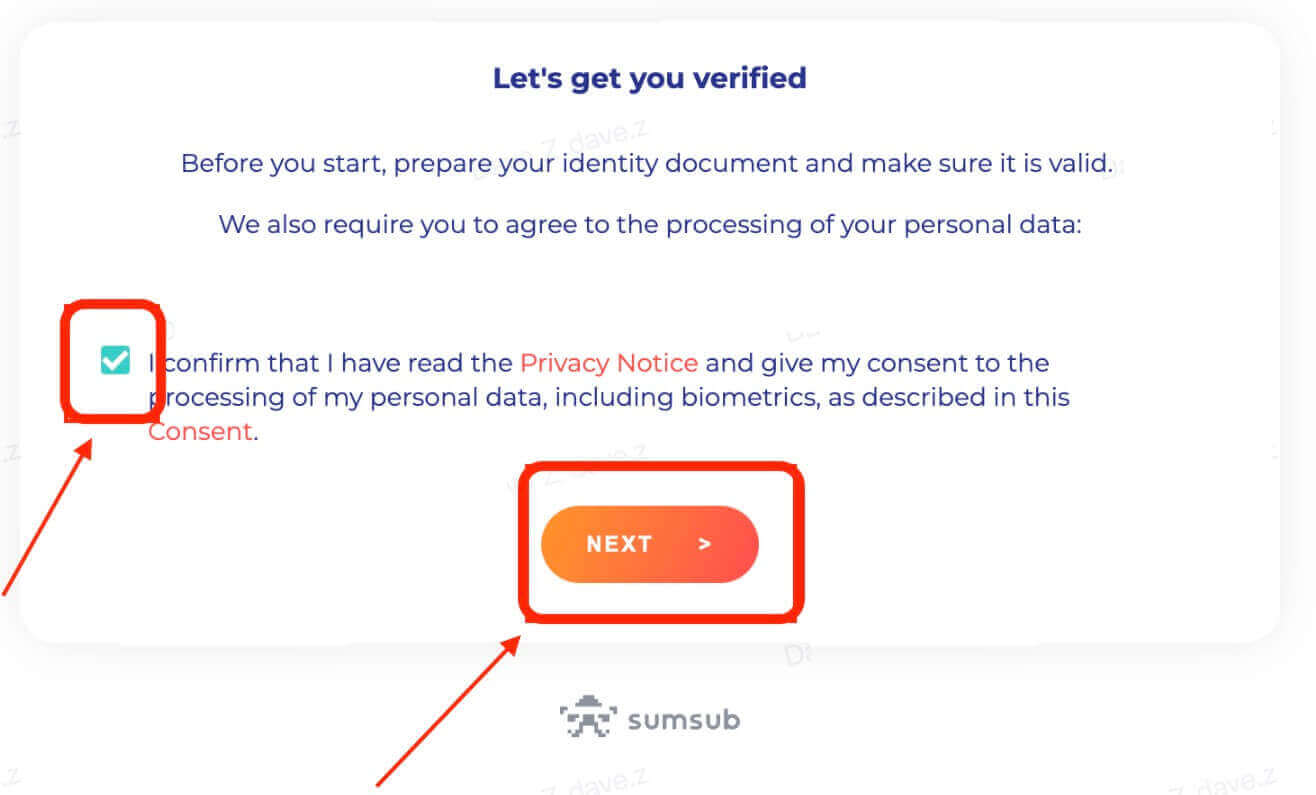
5. Upload de foto's volgens de vereisten op de webpagina.
Zorg ervoor dat het document volledig wordt weergegeven en dat uw gezicht duidelijk en zichtbaar is op de foto.
6. Nadat u heeft gecontroleerd of alle informatie correct is, dient u de geavanceerde KYC in.
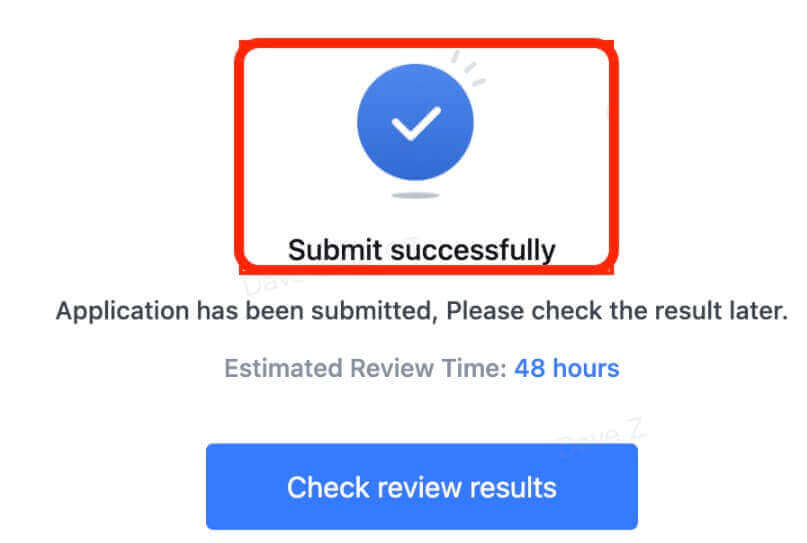
De uitslag wordt binnen 48 uur beschikbaar gesteld. Wacht geduldig.
Veel voorkomende fouten tijdens het geavanceerde KYC-proces
- Het maken van onduidelijke, wazige of onvolledige foto's kan resulteren in een mislukte geavanceerde KYC-verificatie. Wanneer u gezichtsherkenning uitvoert, zet dan uw hoed af (indien van toepassing) en kijk rechtstreeks naar de camera.
- Geavanceerde KYC is verbonden met een openbare beveiligingsdatabase van derden en het systeem voert automatische verificatie uit, die niet handmatig kan worden overschreven. Als u bijzondere omstandigheden heeft, zoals wijzigingen in ingezetenschap of identiteitsdocumenten die authenticatie verhinderen, kunt u voor advies contact opnemen met de online klantenservice.
- Elk account kan slechts drie keer per dag geavanceerde KYC uitvoeren. Zorg ervoor dat de geüploade informatie volledig en juist is.
- Als er geen camerarechten zijn verleend voor de app, kunt u geen foto's maken van uw identiteitsbewijs of gezichtsherkenning uitvoeren.
Hoe u het MEXC-wachtwoord kunt resetten
Als u uw MEXC-wachtwoord bent vergeten of het om welke reden dan ook opnieuw moet instellen, hoeft u zich geen zorgen te maken. U kunt het eenvoudig opnieuw instellen door deze eenvoudige stappen te volgen:Stap 1. Ga naar de MEXC-website en klik op de knop "Inloggen/aanmelden", meestal in de rechterbovenhoek van de pagina.
Stap 2. Klik op de inlogpagina op "Wachtwoord vergeten?" link onder de knop Inloggen.
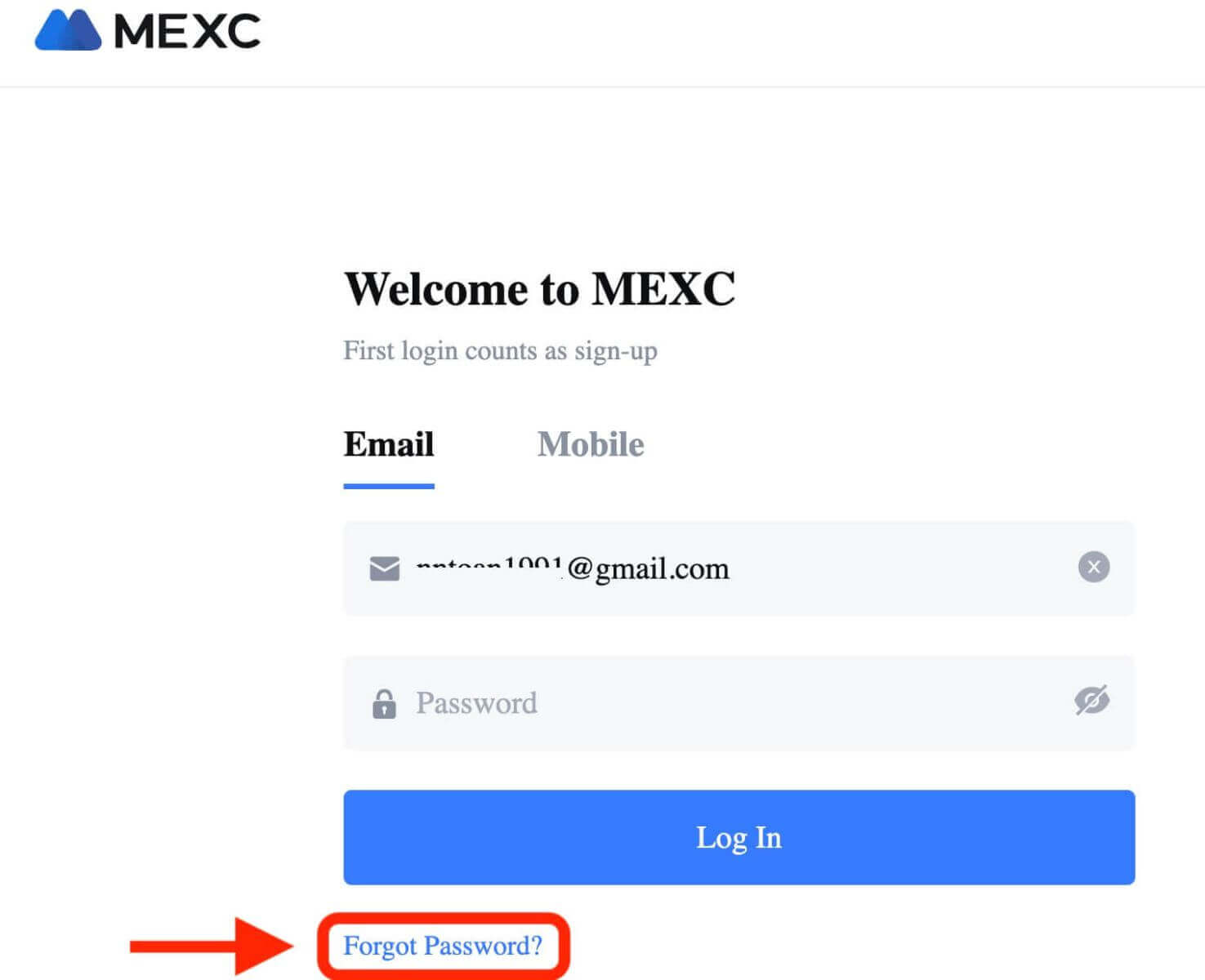
Stap 3. Voer het e-mailadres of telefoonnummer in dat u hebt gebruikt om uw account te registreren en klik op de knop "Volgende".
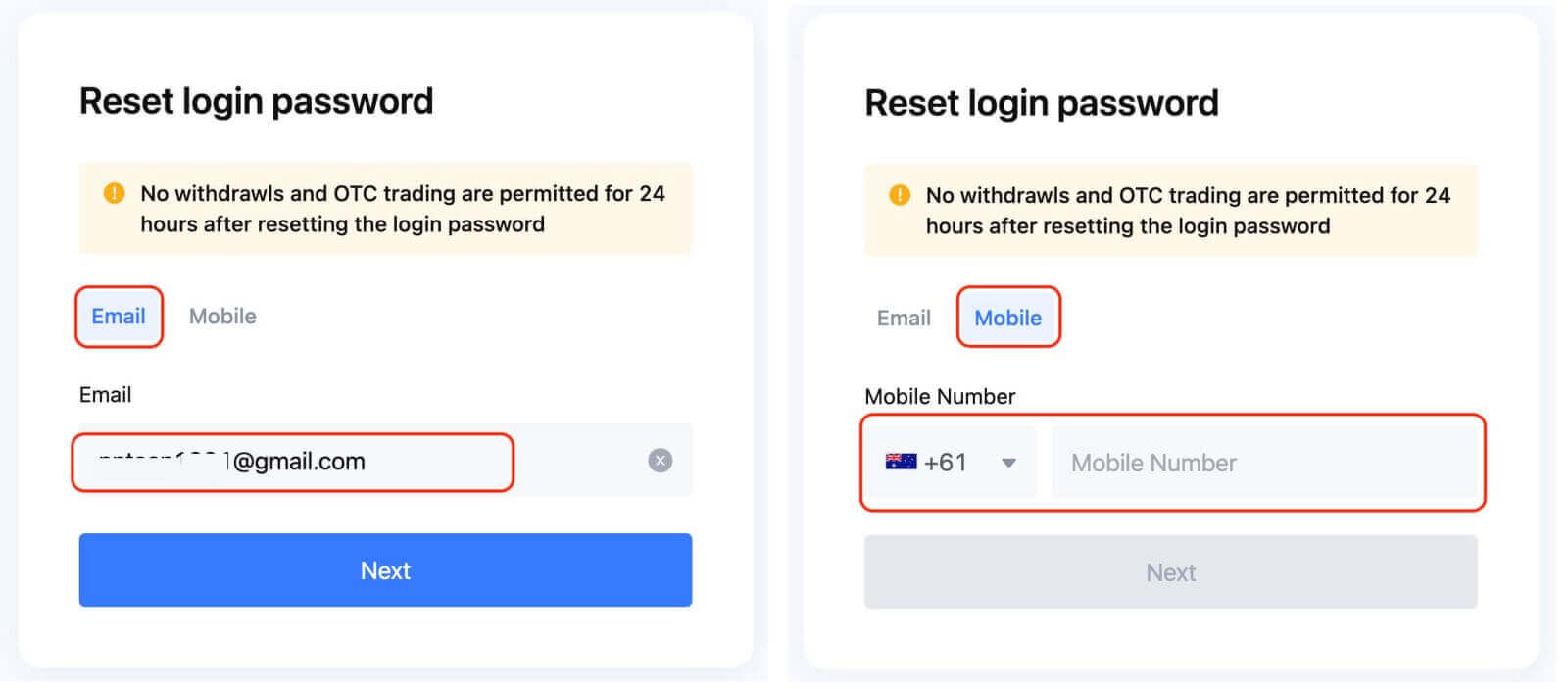
Stap 4: Als veiligheidsmaatregel kan MEXC u vragen een CAPTCHA in te vullen om te verifiëren dat u geen bot bent. Volg de instructies om deze stap te voltooien.
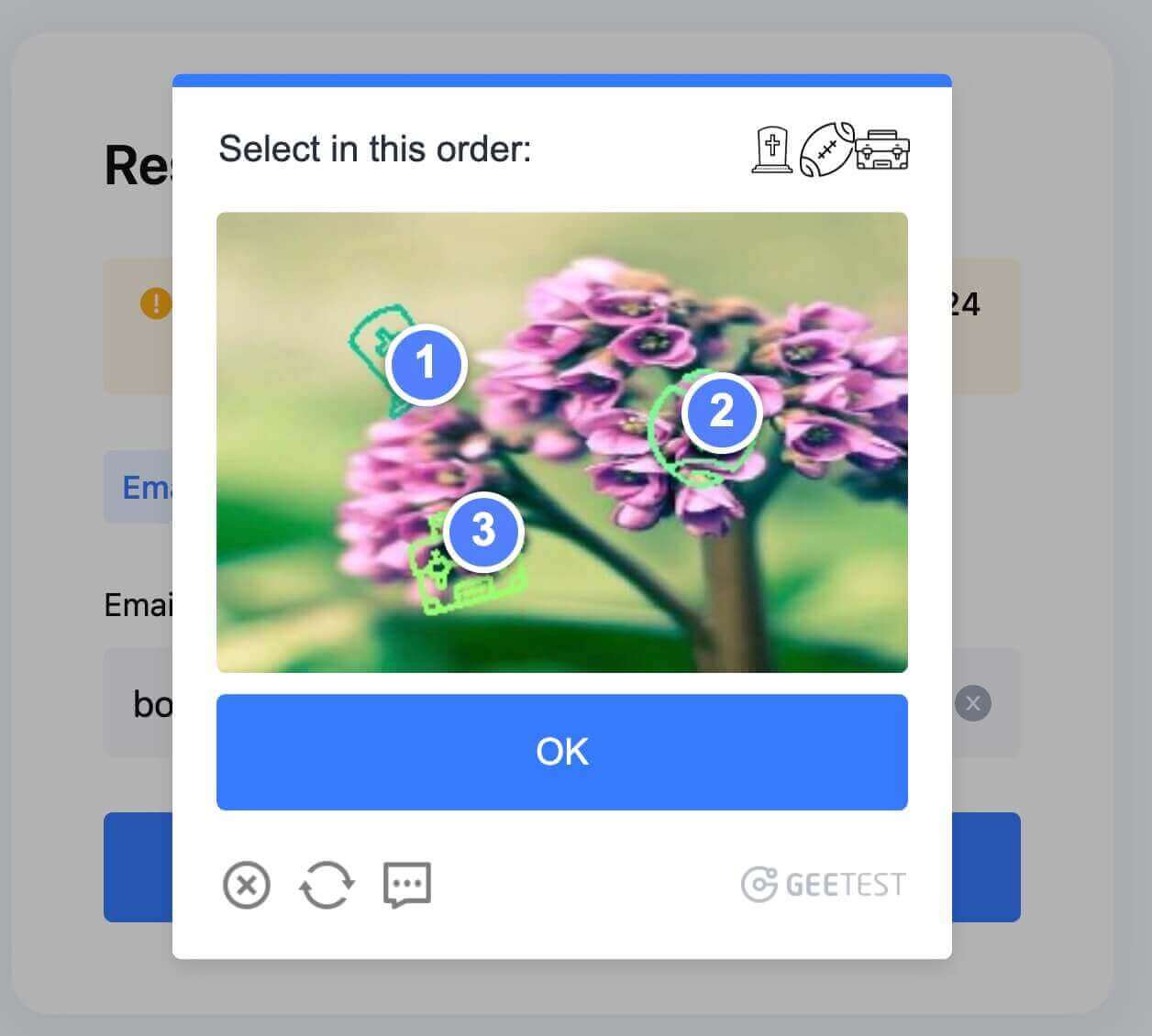
Stap 5. Klik op "Code ophalen" en controleer uw e-mailinbox op een bericht van MEXC. Voer de verificatiecode in en klik op "VOLGENDE".
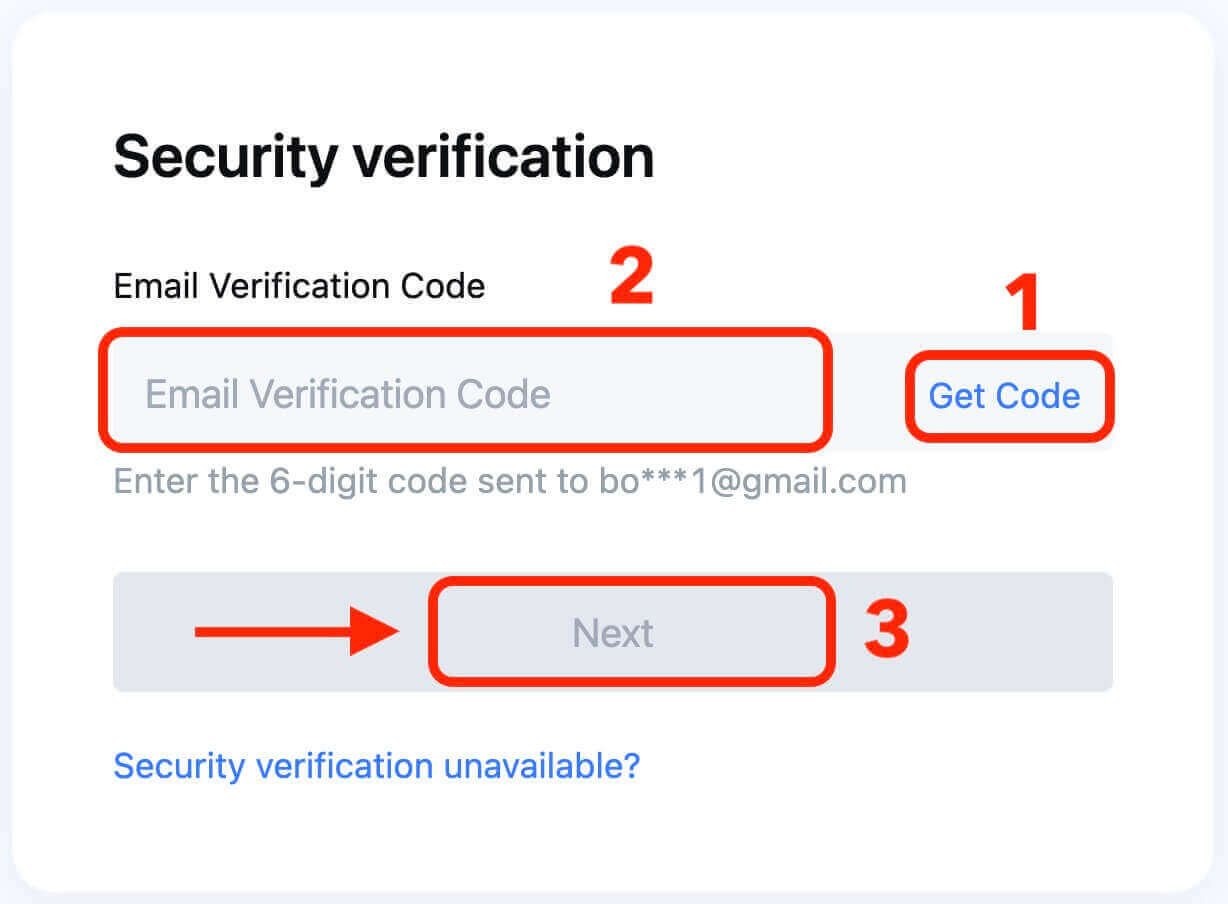
Stap 6. Voer uw nieuwe wachtwoord een tweede keer in om het te bevestigen. Controleer nogmaals of beide vermeldingen overeenkomen.
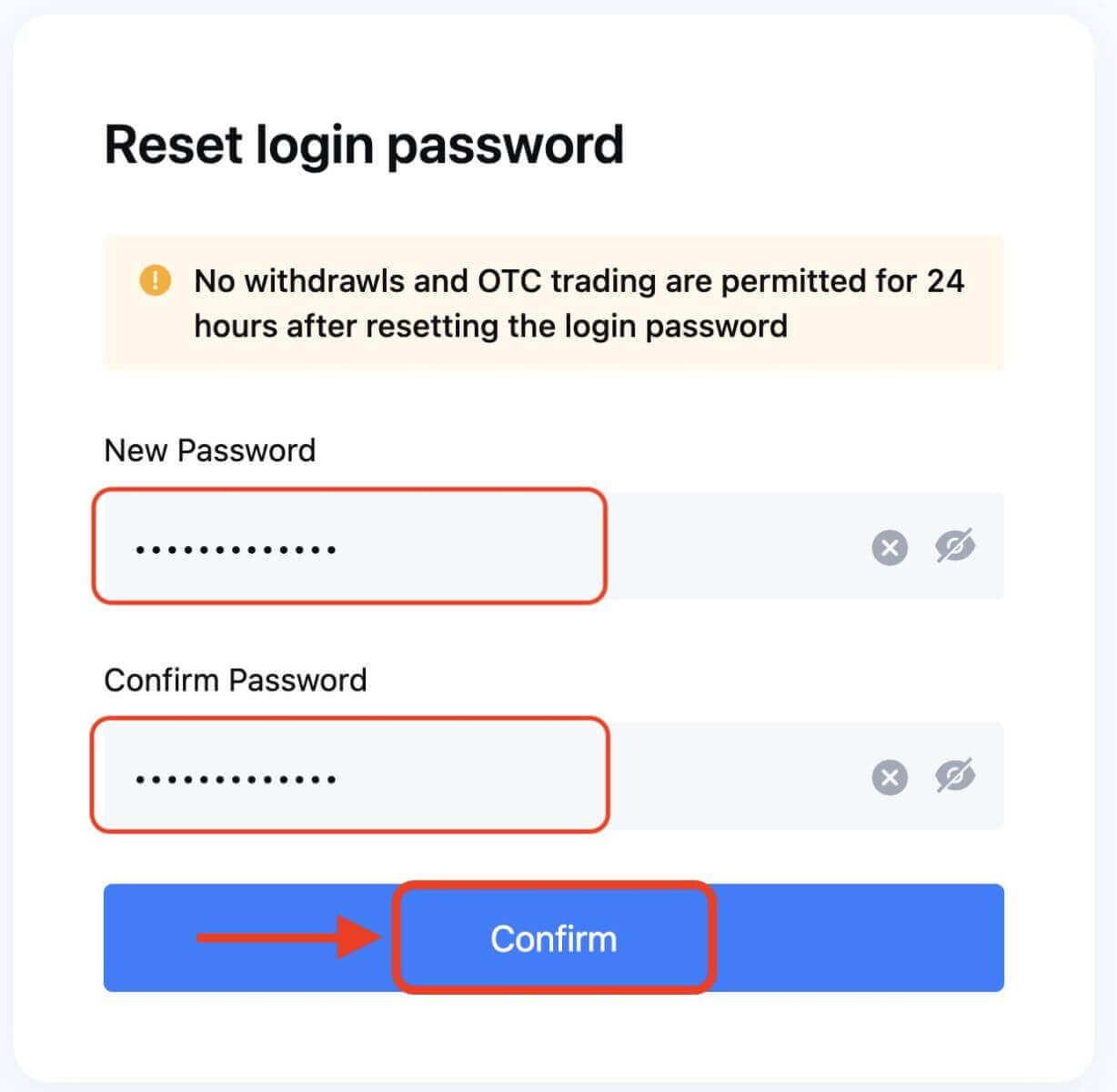
Stap 7. U kunt nu inloggen op uw account met uw nieuwe wachtwoord en genieten van handelen met MEXC.


